Amelia Eklenti İncelemesi: WordPress Rezervasyonu Sizin İçin Basitleştirildi
Yayınlanan: 2023-11-23Ayrıntılı bir Amelia eklenti incelemesi mi arıyorsunuz? Cevabınız evet ise, başka yere bakmayın.
Günümüzde işletmeler ve hizmet sağlayıcılar operasyonlarını kolaylaştırmak için yenilikçi araçlara yöneliyor. Benzer şekilde, WordPress web sitenize sorunsuz bir şekilde entegre olacak bir rezervasyon eklentisi arıyor olabilirsiniz. Değil mi?
Randevuları kolayca planlamanıza ve yönetmenize olanak tanıyan güçlü bir WordPress rezervasyon eklentisi olan Amelia'yı kullanın. Planlama karmaşıklığına elveda deyin ve organize bir rezervasyon sürecine merhaba deyin.
Bu incelemede, özellikleri , fiyatlandırması , destek seçenekleri vb. dahil olmak üzere Amelia eklentisinin her yönünü ele alacağız. Amelia'nın en iyi WordPress rezervasyon eklentisi olup olmadığını belirlemek için bu yolculuğa katılın. Hadi başlayalım!
Genel Değerlendirme
Amelia, randevular ve etkinlikler için en iyi WordPress rezervasyon eklentisidir. Bugün 60.000'den fazla web sitesi, web sitelerindeki rezervasyon çözümü için Amelia'yı kullanıyor.
Hepsinden iyisi, WordPress.org eklenti deposunda 5 üzerinden 4,6 yıldız (491 kullanıcı yorumu) almasıdır.
Şüphesiz Amelia'ya da 5 üzerinden 4,8 yıldız verirdik. Geriye kalan 0,2 notunu çıkardığımızı görebilirsiniz. Bunun nedeni, yeni başlayanların bunu takvimleriyle senkronize ederken biraz bunalmış hissedebilmeleridir.
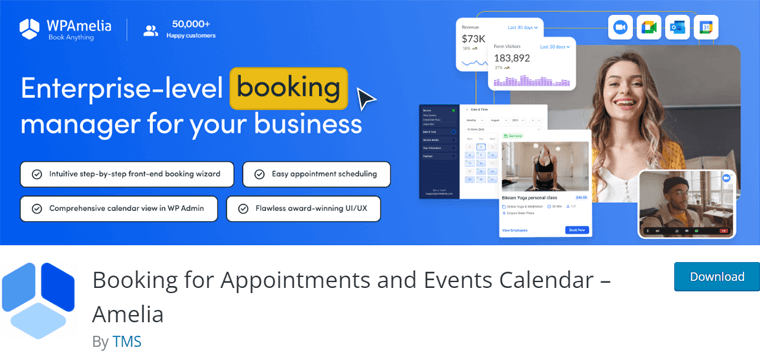
Ancak web siteniz için bu eklentiyi kullanmanızı öneririz. İşte o zaman Amelia ihtiyaçlarınızı karşılıyor gibi görünüyor. Ancak önce ücretsiz sürümü denemelisiniz. Ayrıca rezervasyon veya etkinlik sisteminizin nasıl görüneceğini görselleştirmek için buradan demolarına göz atabilirsiniz.
Hazır olduğunuzda ücretli bir plana yükseltebilirsiniz. Hepsinden önemlisi, 15 günlük para iade garantisi politikasına da sahip olacaksınız. Bu nedenle ilk 15 gün içinde bu eklentiyi kullanmaya devam etmek isteyip istemediğinizi belirleyin.
Şimdi ilerleyelim ve Amelia eklentisinin artılarını ve eksilerini öğrenelim.
Amelia'nın Artıları ve Eksileri
Aşağıdaki listeler Amelia eklentisinin artılarını ve eksilerini temsil etmektedir. O halde bunları iyice okuyun:
Amelia'nın artıları
- Amelia'nın kullanıcı dostu arayüzü sizin ve çalışanlarınızın işini kolaylaştırıyor.
- Rezervasyon formları, yinelenen etkinlikler vb. gibi çok çeşitli özellikler sunar.
- İş verimliliğini artırmak için otomatik hatırlatıcılar ve bildirimler gönderir.
- Popüler WordPress eklentileri, takvim uygulamaları vb. ile sorunsuz bir şekilde bütünleşir .
- İş performansınız, çalışanlarınız ve daha fazlası hakkında bilgi edineceksiniz.
- Özel klinikler, güzellik salonları, hukuk danışmanları vb. dahil herkes için idealdir.
- Eklenti işlevlerini görselleştirmek için ön uç veya arka uç demoları sağlar.
Amelia'nın Eksileri
- Takvim senkronizasyonu yeni başlayanlar için bunaltıcı olabilir.
- Premium planlar için ücretsiz deneme sunmuyor.
Bunu takiben kısa bir genel bakışla Amelia eklenti incelemesine resmi olarak başlayalım.
A. Amelia nedir? – Eklentiye Genel Bakış
Amelia, randevuların ve etkinliklerin rezervasyonunu otomatikleştiren hepsi bir arada bir WordPress rezervasyon eklentisidir. Basitçe söylemek gerekirse, her türden işletmenin randevu ve etkinlik yönetimi süreçlerini kolaylaştırmalarına yönelik güçlü bir çözüm sunar.
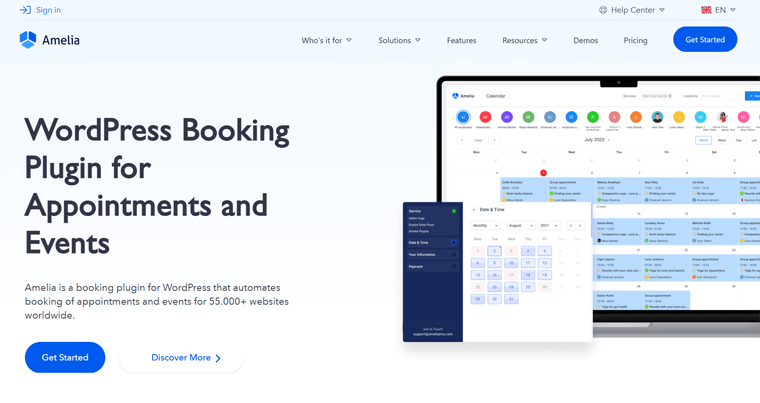
Özellikle kuaför , yoga , özel klinikler , danışmanlar vb. hizmetler sunan işletmeler için idealdir. Randevuların önemli olduğu ve müşterilerin kolayca ve rahat bir şekilde randevu alabilmesi gereken durumlarda.
Üstelik hizmetlerinizi ve etkinliklerinizi kullanıcı dostu bir formatta mükemmel bir şekilde organize eden ve sunan güçlü bir rezervasyon takvimi sunar. Sonuçta müşterileriniz zahmetsizce gezinebilir ve yerlerini güvence altına almak için en uygun zamanı bulabilirler.
Amelia özelliklerini sitenizde nasıl göstereceğinizi merak mı ediyorsunuz? Keyifli bir şekilde, bu eklenti birden fazla kısa kod sunuyor. Bunları kullanarak rezervasyon işlevselliğinizi istediğiniz gibi gösterebilirsiniz .
Önce mobil konseptine odaklanan her ön uç ve arka uç Amelia öğesi, cihazlar arasında kusursuz işlevselliğe sahip olacak şekilde tasarlanmıştır. Böylece hem yöneticiler hem de müşteriler son derece esnek ve erişilebilir bir rezervasyon deneyimine sahip olacaklar.
Ayrıca Amelia'nın öne çıkan özellikleri arasında takvimler ve ödeme işlemcileriyle entegrasyonu yer alıyor. Ayrıca, randevuların yanı sıra etkinlikleri tek bir platformda oluşturabilmeniz, yönetebilmeniz ve tanıtabilmeniz için etkinlik yönetiminde mükemmeldir.
Amelia'yı Büyüleyici mi buluyorsunuz?
Amelia, işletmeniz için güçlü, sezgisel ve çok yönlü bir rezervasyon çözümüdür. İşletme web siteniz için kullanmaktan zaten eminseniz. O halde hemen başlayın!
Şimdi Amelia eklentisinin tüm temel özelliklerini öğrenin!
B. Amelia Eklentisinin Temel Özellikleri
Şimdi bu bölümde Amelia WordPress eklentisinin temel özelliklerini inceleyerek kalbini keşfedelim. Kapsamlı incelememizde bu eklentiyi diğerlerinden ayıran şeyin ne olduğunu keşfedin.
1. Gelişmiş Randevu Rezervasyon Özellikleri
İster küçük bir işletme ister büyük bir işletme yönetiyor olun, Amelia randevularınızı verimli ve etkili bir şekilde yönetmek için ihtiyacınız olan tüm araçlara sahiptir.
Bu, Amelia'nın gelişmiş randevu rezervasyon özellikleriyle bir profesyonel gibi randevu alabileceğiniz anlamına gelir.
Amelia ile şunları yapabilirsiniz:
- Müşterilerinizden ihtiyaç duyduğunuz spesifik bilgileri toplamak için rezervasyon formlarınızı özelleştirin . İsimler ve iletişim bilgileri gibi temel ayrıntılardan daha spesifik tercihlere veya özel sorulara kadar.
- Farklı çalışanlar, konumlar veya hizmetler için birden fazla takvim oluşturun ve yönetin . Bu, tüm randevularınızı takip etmenizi kolaylaştırır ve asla fazladan randevu almadığınızdan emin olmanızı sağlar.
- Minimum ve maksimum rezervasyon teslim süreleri ve randevular arasındaki ara süreler gibi karmaşık rezervasyon kurallarını tanımlayın. Ayrıca grup rezervasyonlarına, paket rezervasyonlarına, yinelenen randevulara ve daha fazlasına izin verebilirsiniz.
- Kişiselleştirilmiş hizmetler sunmak için müşteri geçmişine, tercihlerine ve randevu kayıtlarına ilişkin öngörüler elde edin.
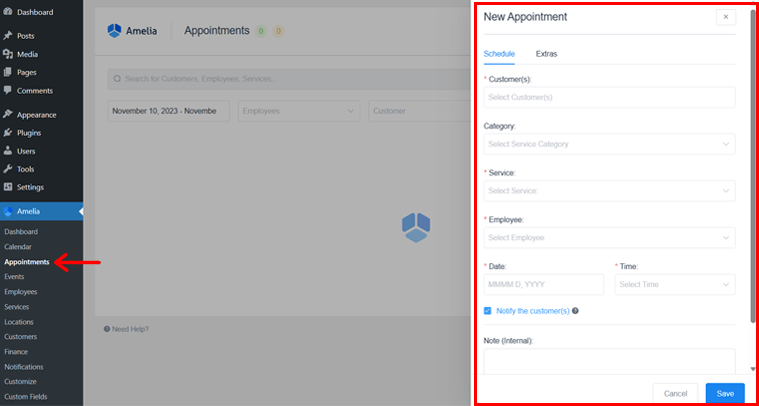
Ve bu sadece başlangıç! Amelia'nın gelişmiş randevu alma özellikleri hayatınızı kolaylaştırmak ve işinizi büyütmenize yardımcı olmak için tasarlanmıştır.
Bununla birlikte, programınızı yönetmek ve müşteri deneyimini geliştirmek hiç bu kadar kolay olmamıştı.
2. Otomatik Bildirimler ve Hatırlatmalar
Amelia'nın otomatik bildirim ve hatırlatma özelliği, müşterilerinizi ve çalışanlarınızı zamanında ve bilgili tutmanıza yardımcı olur.
Amelia ile yaklaşan randevular, randevu değişiklikleri ve diğer önemli etkinliklerle ilgili SMS, e-posta ve WhatsApp bildirimlerini ve hatırlatıcılarını otomatik olarak gönderebilirsiniz.
Bu özellik, kullanılmayan rezervasyonların azaltılması ve müşteri memnuniyetinin artırılması açısından son derece değerlidir.
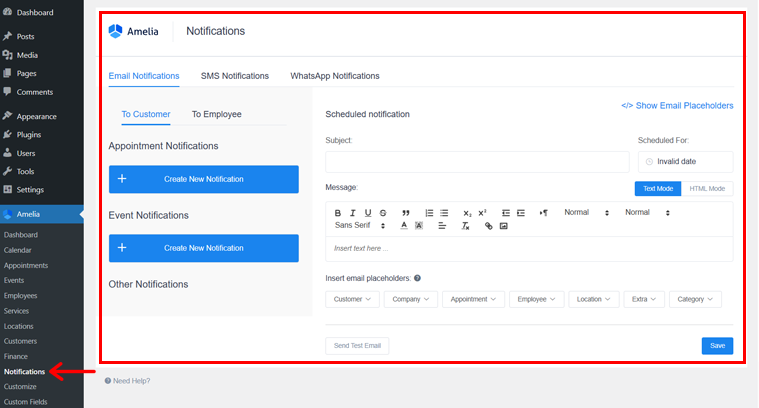
Ayrıca aynı derecede esnektir. Tüm bildirimlerin zamanlamasını, içeriğini ve alıcılarını özelleştirebilirsiniz.
Örneğin müşterilerinize randevularından 24 saat önce hatırlatma e-postası gönderebilirsiniz. Daha sonra randevunuzdan 1 saat önce kısa mesaj hatırlatıcısı gönderin. Ayrıca yalnızca müşterilere, yalnızca çalışanlara veya hem müşterilere hem de çalışanlara bildirim göndermeyi de seçebilirsiniz.
Bu sayede müşterilerinizin zamanında gelme olasılığı daha yüksektir. Ayrıca çalışanlarınıza yaklaşan randevularını da hatırlatabilirsiniz. Böylece daha hazırlıklı oluyorlar ve mümkün olan en iyi müşteri hizmetini sağlıyorlar.
3. Profesyonel Rezervasyon Sihirbazı
Amelia eklentisi, kullanıcı dostu profesyonel rezervasyon sihirbazıyla randevu planlamada devrim yaratıyor. Bu özellik, müşterilere rezervasyon süreci boyunca zahmetsizce rehberlik etmek için tasarlanmıştır. Ayrıca hem siz hem de müşterileriniz için kusursuz bir deneyim sağlar.
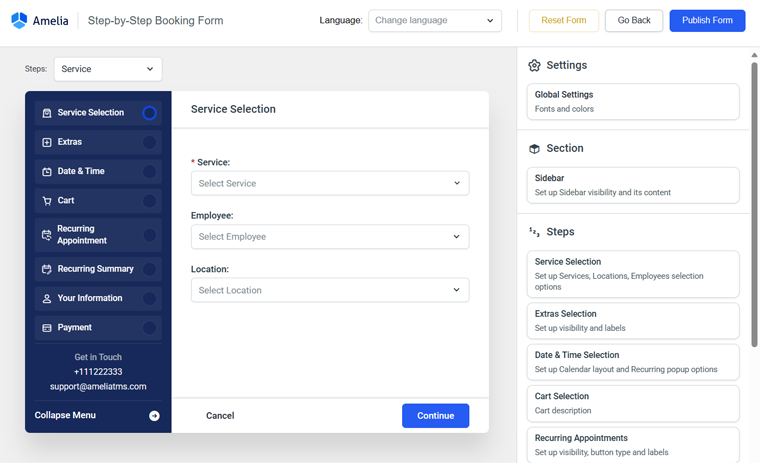
Amelia'nın profesyonel rezervasyon sihirbazı kendisini şu şekilde farklılaştırıyor:
- Kolay Adımlar: Rezervasyon sihirbazı yolculuğu kolaylaştırır. Bu, müşterilerin kafa karışıklığı yaşamadan rezervasyon yapmasını kolaylaştıran net etiketleri takip etmeye benzer.
- Anında Güncellemeler: Müşteriler seçtikçe güncellenir ve en son seçenekleri gösterir. Bu sayede müşteriler hata yapmaz ve en iyi zamanı ve hizmeti seçebilirler.
- Kişiselleştirilmiş Randevular: Müşteriler randevularını kendi yöntemleriyle alabilirler. En sevdikleri personeli seçebilir, not ekleyebilir veya ekstra hizmetler talep ederek onları mutlu edebilirler.
- İlerleme Takibi: Sihirbaz, müşterilerin rezervasyon sürecinde nerede olduğunu gösterir. Böylece müşterileriniz rezervasyon sürecinin neresinde olduklarını bilir, böylece kafa karışıklığı ve hayal kırıklığı önlenmiş olur.
- Mobil Cihazlar İçin Optimize Edilmiş Arayüz: Telefonlarda ve tabletlerde iyi çalışır. Müşteriler hareket halindeyken kolayca rezervasyon yapabilir, bu da onların istedikleri zaman, istedikleri yerde randevu ayarlamalarını kolaylaştırır.
Hiç şüphe yok ki, Amelia'nın profesyonel rezervasyon sihirbazı ile müşterilerinize randevu almaları için rahat ve sorunsuz bir yol sunabilirsiniz. Bu, müşteri memnuniyetinizi artırmanıza ve rezervasyonları artırmanıza yardımcı olabilir.
4. Anlayışlı Kontrol Paneli ve Raporlama
Amelia eklentisinin bir diğer önemli özelliği de anlayışlı bir kontrol paneli ve raporlama özelliği sağlamasıdır. Randevu rezervasyonlarınız ve performansınızla ilgili net bir genel bakış sağlamak için tasarlanmıştır. Böylece işletmeniz için verilere dayalı kararlar alabilirsiniz.
Üstelik kontrol paneli, herhangi bir anda rezervasyonlarınızı izlemenize ve önemli ölçümleri takip etmenize olanak tanıyan gerçek zamanlı analizler sunar. Sonuç olarak randevu hacimleri, personel performansı ve elde edilen gelir gibi önemli bilgilere anında erişebilirsiniz.
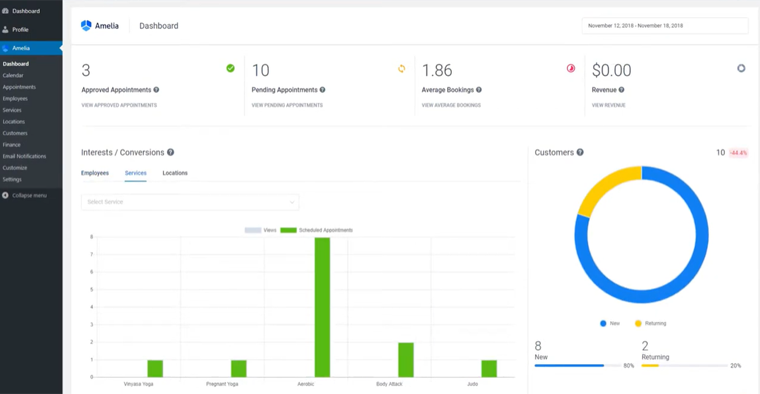
Ayrıca kontrol panelinden yaklaşan, bekleyen veya tamamlanmış randevuları kolayca görüntüleyebilir ve düzenleyebilirsiniz. Basit arayüz, randevu durumlarını izlemenize, müşteri ayrıntılarını görüntülemenize ve gerekli ayarlamaları zahmetsizce yapmanıza olanak tanır.
Raporlamayla ilgili olarak, özel gereksinimlerinize göre uyarlanmış özel raporlar oluşturabilirsiniz. İzlemek istediğiniz metrikleri seçin, zaman aralıklarını seçin ve bilgilendirici raporlar oluşturun.
Bu verilerle işletmenizin performansını yakından takip edebilir ve dikkat edilmesi gereken trendleri veya alanları belirleyebilirsiniz.
5. Etkinlik Yönetimi Seçenekleri
Rezervasyonlarınızın yanı sıra işletmeniz veya organizasyonunuz için etkinlikleri de yönetmeniz mi gerekiyor? Amelia, etkinlik yönetimi seçenekleriyle size yardımcı oluyor.
Tam olarak aşağıdaki etkinlik yönetimi seçeneklerine sahip olursunuz:
- Temel Bilgiler için Özel Formlar: Bununla, özel etkinlik formları oluşturabilir, katılımcı ayrıntılarını ve etkinlik sonrası içgörüleri özel alanlarla zahmetsizce toplayabilirsiniz.
- Sorunsuz Bilet Satışı ve Bekleme Listesi Oluşturma: Bilet satışlarını ve bekleme listelerini sorunsuz bir şekilde yönetin, fiyatları belirleyin, talebi izleyin ve etkinliklerin iyi olmasını sağlayın.
- Zahmetsiz Etkinlik İptalleri ve Para İadeleri: Etkinlik iptallerini kolaylıkla gerçekleştirin, katılımcıları bilgilendirin ve sorunsuz bir deneyim için para iadesi sürecini otomatikleştirin.
- Kolay Yönetim için Takvim Entegrasyonu: Etkinlikleri Google Takvim gibi harici takvimlerle senkronize edin ve basit bir yönetici takvimiyle kullanılabilirliği zahmetsizce yönetin.
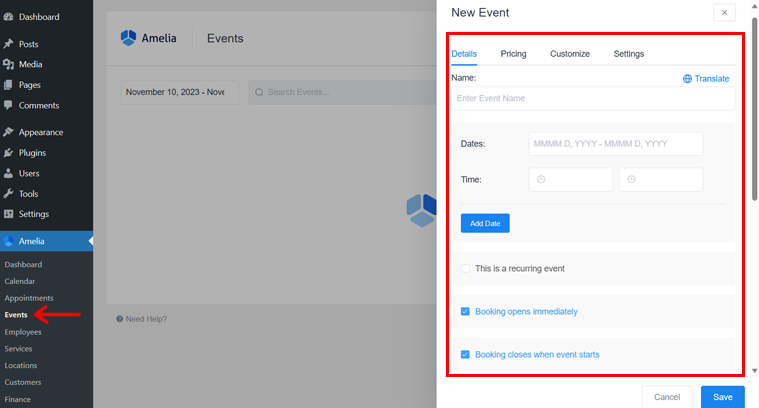
Hiç şüphe yok ki Amelia'nın etkinlik yönetimi seçenekleri, etkinlik planlama ihtiyaçlarınız için merkezi bir merkez sağlıyor. Ayrıca bu, süreci kolaylaştırmanıza ve katılımcılarınız için olağanüstü deneyimler sunmaya odaklanmanıza olanak tanır.
Özel olarak bir etkinlik web sitesi oluşturmayı mı planlıyorsunuz? Ardından etkinlik web sitesinin nasıl oluşturulacağına ilişkin makalemize göz atın. Ayrıca etkinlik web siteleri için WordPress etkinlik temalarına ve etkinlik kayıt eklentilerine de göz atabilirsiniz.
6. Eklentiler ve Araçlarla Kapsamlı Entegrasyon
Amelia çok çeşitli eklentiler ve araçlarla entegre olur, böylece onu işinizi yürütmek için kullandığınız diğer sistemlere bağlayabilirsiniz.
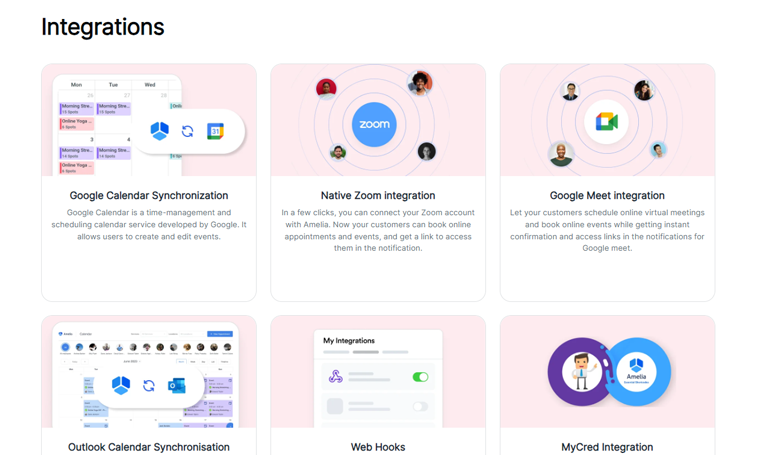
Amelia'nın entegre olduğu bazı özel eklenti ve araç örnekleri şunlardır:
- Google Meet Entegrasyonu: Müşterilerin sanal toplantılar planlamasını ve çevrimiçi etkinlikleri anında onaylamasını sağlayın.
- WooCommerce Entegrasyonu: Yerel Amelia WooCommerce entegrasyonu aracılığıyla ödemeleri, vergileri ve faturaları sorunsuz bir şekilde yönetin.
- Ödeme İşleme: PayPal ve Stripe gibi yaygın olarak kullanılan ödeme sistemleriyle sorunsuz bir şekilde entegre olur ve rezervasyon formunuz aracılığıyla müşterilerden doğrudan çevrimiçi ödeme yapılmasını kolaylaştırır.
- Diğer araçlar: Gelişmiş işlevsellik için Google Takvim, Google Analytics, Webhook, MyCred, Lessonspace ve daha fazlası gibi yaygın olarak kullanılan araçlara bağlanın.
Bununla Amelia sorunsuz bir veri akışı sağlar ve eklentinin genel performansını ve çok yönlülüğünü artırır. Dolayısıyla, tamamen entegre bir sistemin rahatlığının tadını çıkarın, iş süreçlerinizi uyumlu hale getirin ve müşteri deneyiminizi geliştirmek için çeşitli araçların gücünden yararlanın.
7. Ek Özellikler
Yukarıda belirtilen özelliklerin yanı sıra, Amaelia'nın size sağladığı bir kaç harika özellik daha var. Örneğin:
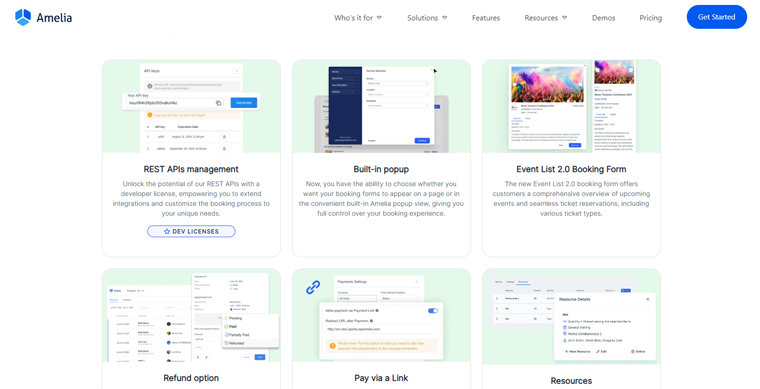
- Paket Kuponları: Müşterilerinize, paket satın alırken rezervasyon işlemleri sırasında kullanmaları için özel indirim kodları sağlayın.
- Bağlantı Yoluyla Ödeme: Müşterilerin, e-posta yoluyla gönderilen kişiselleştirilmiş ve güvenli bir ödeme bağlantısını kullanarak işlemlerini kolayca tamamlamasına olanak tanıyın.
- Hizmet Paketleri: Tek veya birden fazla hizmeti bir randevu paketinde toplayarak müşterileri daha önemli satın almalar yapmaya teşvik edin.
- Sayfa Oluşturucular: Elementor ve Divi gibi sayfa oluşturucularla sorunsuz bir şekilde bütünleşerek, rezervasyon siteniz için görsel olarak etkileyici web sitesi sayfaları oluşturulmasına olanak tanır.
- Birden Fazla Konumu Yönetin: Verileri, adresleri ve coğrafi konumları depolayarak birden fazla işyerindeki randevuları kolayca yönetin.
- Saat Dilimi: Müşterinizin bilgisayarındaki saat dilimini otomatik olarak algılar ve onların saat diliminde bir aralık görüntüler. Kendi saat diliminizdeki aralıkları görüntüleyebilirsiniz.
Bunu söyledikten sonra, bu Amelia eklenti incelemesinin bir sonraki bölümüne geçelim.
C. Amelia Eklentisi Nasıl Kurulur ve Yapılandırılır?
Bu inceleme bölümünde Amelia eklentisini web sitenize entegre etme sürecini inceleyelim. Adımlar eklentinin hem ücretsiz hem de premium sürümlerini kapsar.
Gereksinimlerinize bağlı olarak aşağıdaki talimatları izleyin. Hazır? Başlayalım!
1. Ücretsiz Amelia Kurulumu
Amelia eklentisini ücretsiz olarak yüklemek çocuk oyuncağıdır ve diğer eklentilerin eklenmesiyle aynı adımları izler. Bunu yapmanın en basit yolu WordPress yönetici kontrol panelinizdir.
Adım I. Amelia Ücretsiz Sürümünü Yükleme
Başlamak için WordPress kontrol panelinize erişin ve 'Eklentiler > Yeni Ekle' bölümüne gidin.
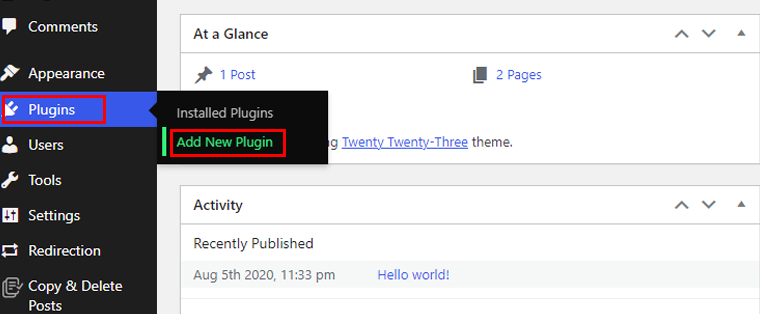
“Eklenti Ekle” bölümüne gidin ve “Amelia” terimini arayın. Arama sonuçlarında listelenen eklentiyi bulduğunuzda “Şimdi Yükle” düğmesine tıklayın.
Adım II. Amelia Eklentisini Etkinleştirme
Ardından, aşağıdaki örnek ekran görüntüsünde gösterildiği gibi göründüğünde “Etkinleştir” düğmesine basın.
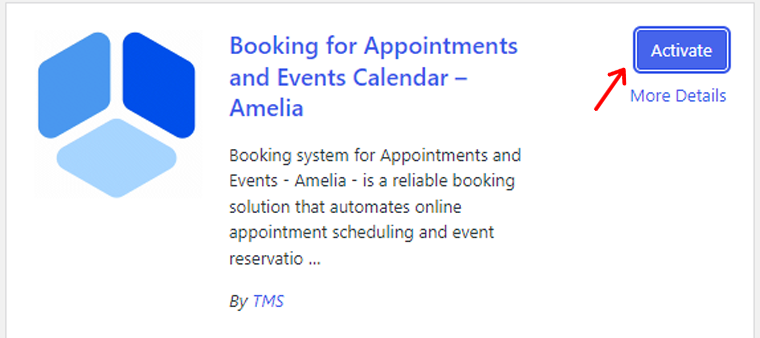
Tebrikler! Amelia'yı web sitenize başarıyla yüklediniz ve etkinleştirdiniz. Tebrikler!
Bu kapsamlı kılavuzda WordPress eklentisi yüklemenin alternatif yöntemlerini keşfedin.
2. Premium Amelia Kurulumu
Ücretsiz Amelia eklentisini kullanıyorsanız ve premium sürüme geçmeyi düşünüyorsanız. Ardından, ücretsiz eklentiyi WordPress kontrol panelinizdeki en son sürüme güncelleyerek başlayabilirsiniz.
Güncelleme seçeneğini bulmak için 'Eklentiler'e gidin ve 'Yüklü Eklentiler'i seçin.
Doğrudan resmi web sitesinden bir Amelia premium planı satın almaya hazırlanın. Bu adımları hemen uygulayın!
Adım I. Amelia Premium'u Satın Alma
Başlangıçta resmi web sitesini ziyaret ederek Amelia'nın fiyatlandırma ayrıntılarını keşfedin. Fiyatlandırma sayfasında 3 planla karşılaşacaksınız: Temel , Pro ve Geliştirici .
İş gereksinimlerinize en uygun seçeneği seçin ve 'Şimdi Satın Al' düğmesine tıklayın.
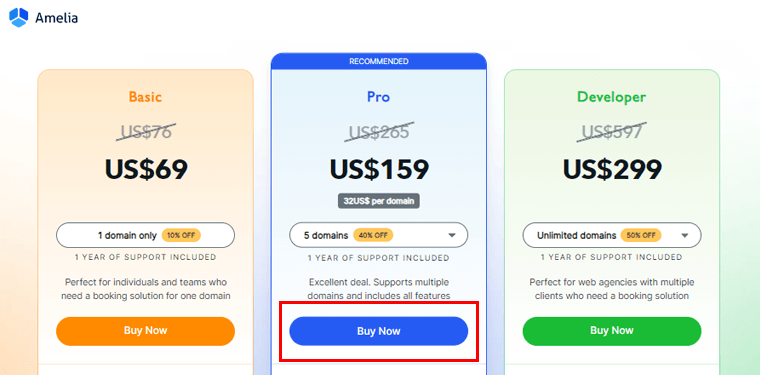
Şimdi beliren açılır pencereye tıklayın. İstendiği gibi e-posta adresinizi ve adınızı girin. Daha sonra “Devam Et” seçeneğine tıklayın.
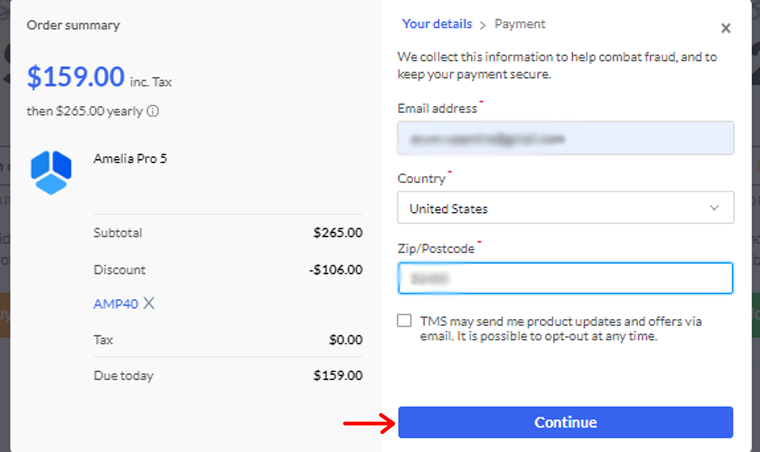
Daha sonra tercih ettiğiniz ödeme yöntemine (kredi/banka kartı veya PayPal) karar verin. Gerekli ödeme ayrıntılarını girin ve hazır olduğunuzda satın alma işleminizi tamamlamak için 'Şimdi Abone Ol'u tıklayın.
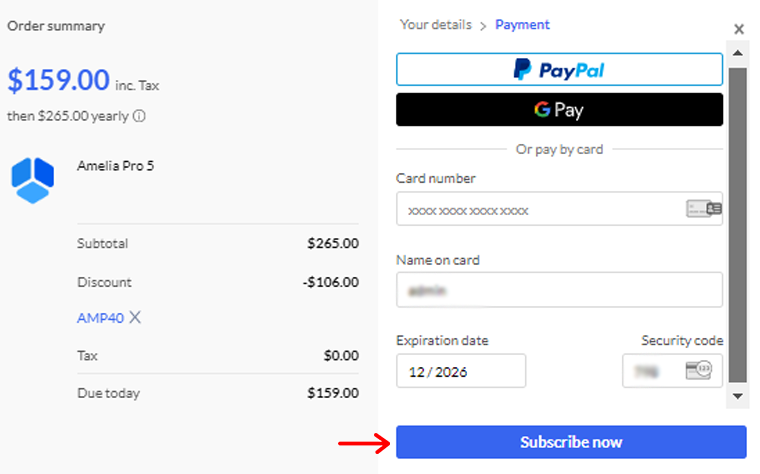
Amelia eklentisini satın aldıktan sonra bir e-posta alacaksınız. Burada, TMS eklenti kontrol panelinizin URL'sini içerir. Bu URL'yi açın ve Zip dosyasının indirilmesini başlatmak için TMS Store hesabınızda oturum açın.
Bu sıkıştırılmış dosyanın içinde “Amelia Eklentisi”nin en güncel sürümünü bulacaksınız.
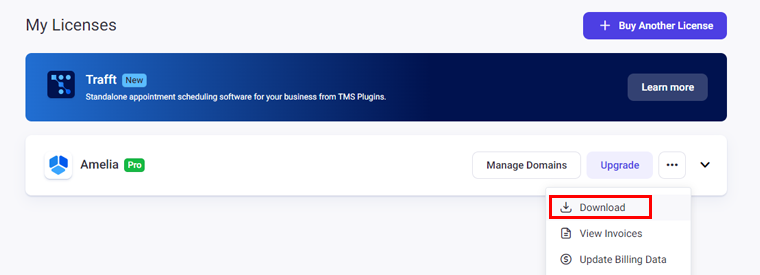
Adım II. Amelia Eklentisini Kurma ve Etkinleştirme
Şimdi WordPress kontrol panelinizdeki 'Eklentiler > Yeni Ekle' bölümüne gidin. 'Eklentiyi Yükle'yi seçin ve indirdiğiniz eklenti dosyasını yüklemek için 'Dosya seç' düğmesini tıklayın. Son olarak, kurulum işlemini tamamlamak için 'Şimdi Kur'a basın.
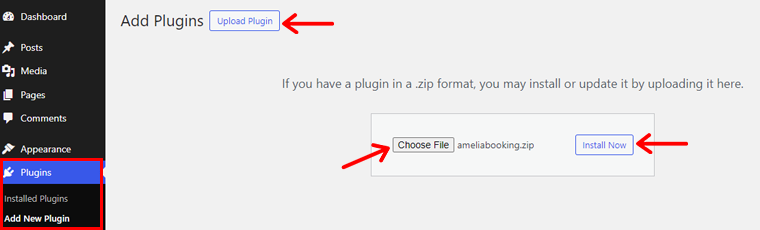
Kurulum bittiğinde, başlamak için 'Eklentiyi Etkinleştir' düğmesine basmanız yeterlidir.
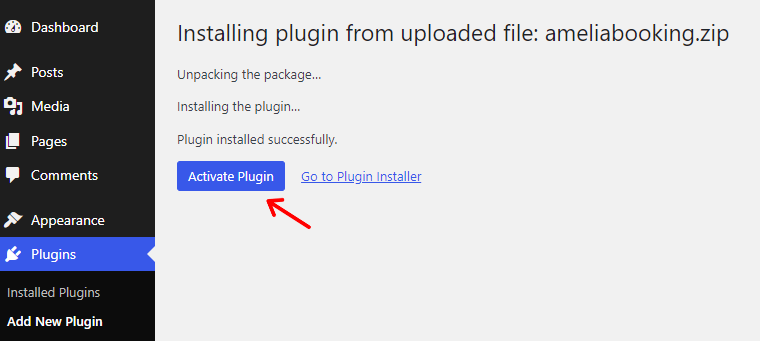
Artık WordPress kontrol paneli menü çubuğunda “Amelia”yı göreceksiniz.
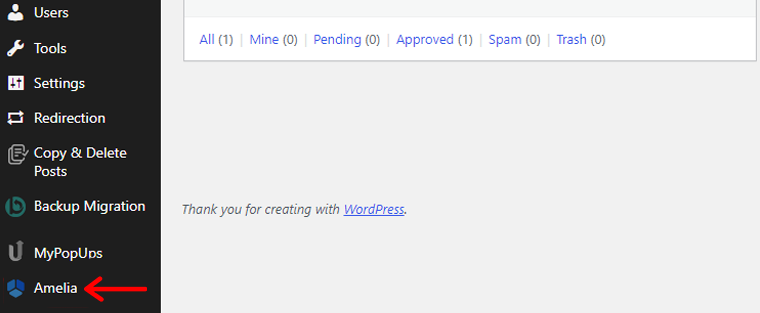
3. Amelia Yapılandırma Süreci
Bu eklentiyi kurmak için “Amelia >Ayarlar” menüsüne gidin.
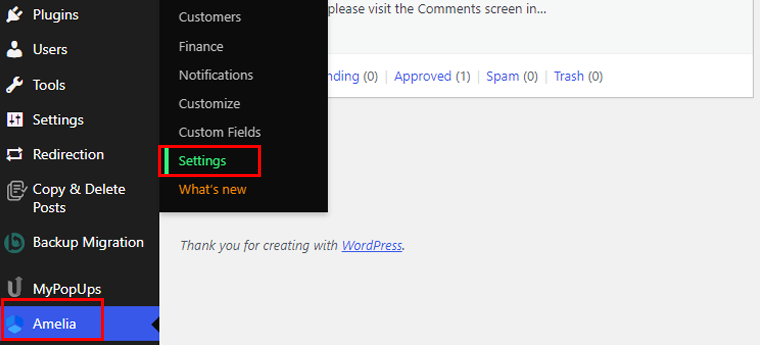
I. Genel Ayarlar
Öncelikle “Genel Ayarlar” ile başlayalım.
Genel ayarlar, temel parametrelerin yapılandırılmasının temelini oluşturur. Sorunsuz işlevselliği garanti etmek için WordPress rezervasyon eklentisini kullanmadan önce bunları ayarlamak çok önemlidir.
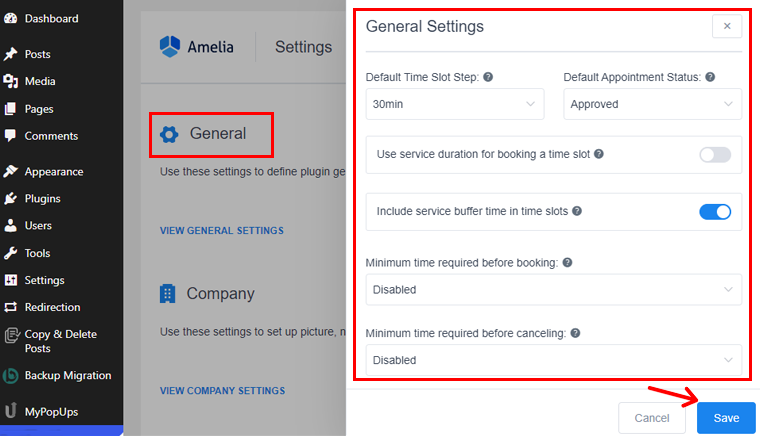
Bu bölümde bazı önemli seçenekleri inceleyeceğiz:
- Varsayılan Zaman Aralığı Adımı: Zaman aralıkları için standart bir süre belirleyerek iş saatleri ve randevu süreleri için bir tablo oluşturmanıza olanak tanır. Planlanan randevu aralıklarının belirlenmesi.
- Varsayılan Randevu Durumu: Yeni randevular için varsayılan durumu seçebilirsiniz. "Beklemede"yi seçerseniz yaklaşan randevular bu durumla başlayacaktır.
- Rezervasyondan Önce Gereken Minimum Süre: Müşterilerin gerçek randevudan önce rezervasyon talep edebilecekleri en erken zamanı belirtin. Varsayılan olarak bu özellik kapalıdır.
- Önceden Rezervasyon Yapılabilecek Dönem: Müşterilerin gelecekte ne kadar erken randevu alabileceklerine karar verin. Örneğin, 365 günü seçerseniz müşteriler bir yıl öncesine kadar randevu planlayabilir.
- Telefon Numarasını Zorunlu Alan Olarak Ayarlayın: Müşterilerin rezervasyon sırasında telefon numarası vermeleri gerekip gerekmediğini veya vermeyi seçebileceklerini seçmenizi sağlar. Varsayılan olarak bu özellik kapalıdır.
- E-postayı Zorunlu Alan Olarak Ayarla: Rezervasyon formundaki e-posta alanının zorunlu olup olmayacağına karar verme seçeneği. Varsayılan olarak bu özellik açıktır.
- Rezervasyon Slotlarını Müşteri Saat Diliminde Göster: Bu, eklentiyi çeşitli saat dilimlerinde kullanmanıza olanak tanır. Bu seçeneğin etkinleştirilmesi, müşterilerinizin kendi zaman dilimlerindeki zaman aralıklarını görüntülemesine olanak tanır.
Bunların yanı sıra genel ayarlarda yapabileceğiniz birçok ayar daha bulunmaktadır.
II. Şirket Ayarları
Burada şirketinizin imajını, adını, adresini, web sitesini ve telefon numarası ayarlarını özelleştirebilirsiniz. Bu değişiklikler şirket bildirimlerindeki yer tutucuların yerini alacaktır.
Şirket ayarı, kuruluşunuzun Resim , Ad , Adres ve Telefon ayrıntılarını tıpkı örnek resimdeki gibi güncellemenize yardımcı olacaktır. Bu değişiklikler çalışanlarınıza ve müşterilerinize otomatik olarak gönderilen bildirimlere yansıtılacaktır.
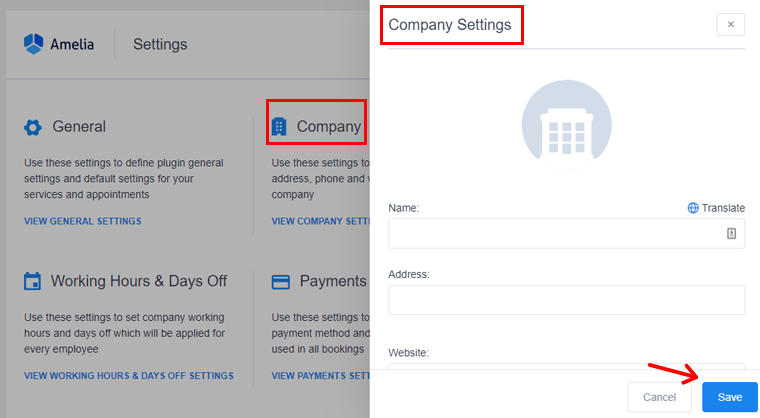
Bu ayarlara yalnızca yöneticilerin erişebileceğini unutmayın.
III. Çalışma Saatleri ve İzin Günleri
Bu bölümde, şirket genelinde geçerli olan çalışma saatleri, molalar ve izin günlerine ilişkin genel yönergeleri belirleyeceksiniz. Bu ayarlar gelecekteki çalışanlar için standart görevi görecektir.
Bireysel çalışanların, şirket genelindeki bu ayarları geçersiz kılabilecek kendi programlarına sahip olabileceğini unutmayın.
Çalışma saatleri
Bu özellik, tüm şirketiniz için standart çalışma saatleri ve molalar belirlemenize olanak tanır. Her gün aynı saatleri tercih ediyorsanız ilk günü ayarlayın ve “Tüm Günlere Uygula” butonunu kullanın.
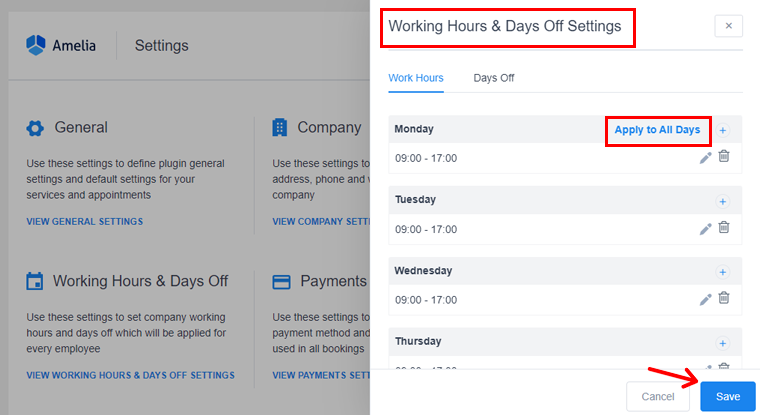
Ancak küresel çalışma saatlerini değiştirmek mevcut çalışan programlarını etkilemeyecektir. Yalnızca değişikliklerden sonra oluşturulan yeni çalışanlar için geçerli olacaktır.
İzin günleri
İzin Günleri özelliğinde tüm şirketin kapalı olduğu belirli günleri belirleyebilirsiniz. Basitçe "İzin Günü Ekle"ye tıklayın, adı girin, tek tek günleri veya bir aralık seçin ve bu günlerin yıllık olarak yinelenip yinelenmeyeceğine karar verin.
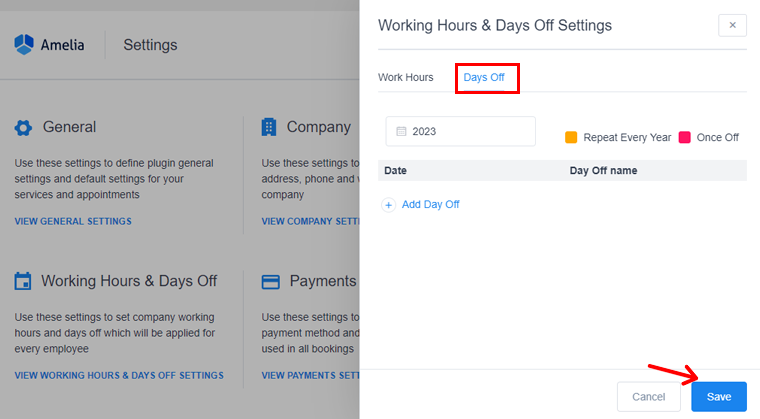
Ayrıca, kolay ayrım için tekrarlanan ve bir kerelik izin günleri için sistem renk kodlarına da sahiptir.
Not: İzin Günleri özelliği yalnızca hizmetler için tasarlanmıştır ve etkinlikler için geçerli değildir.
IV. Zamanlamayı Yapılandırma
Amelia'da programları ayarlamak iki şekilde yapılabilir:
- Şirket Genelinde Program: Ayarlar sayfasındaki "Çalışma Saatleri ve İzin Günleri" bölümüne giderek tüm şirket için genel çalışma saatlerini kolayca belirleyin.
- Bireysel Çalışan Programı: Çalışma saatlerini ve hizmet programlarını uyarlayın ve her çalışan için ayrı ayrı İzin Günleri ve Özel Günler belirleyin. Daha kişiselleştirilmiş planlama için!
Çalışan profilini görüntülediğinizde, programla ilgili üç sekme bulacaksınız ( Çalışma Saatleri , Özel Günler ve İzin Günleri ).
Çalışma saati
Çalışma saatlerini düzenlemek için “Amelia > Çalışanlar” seçeneğine gidin.
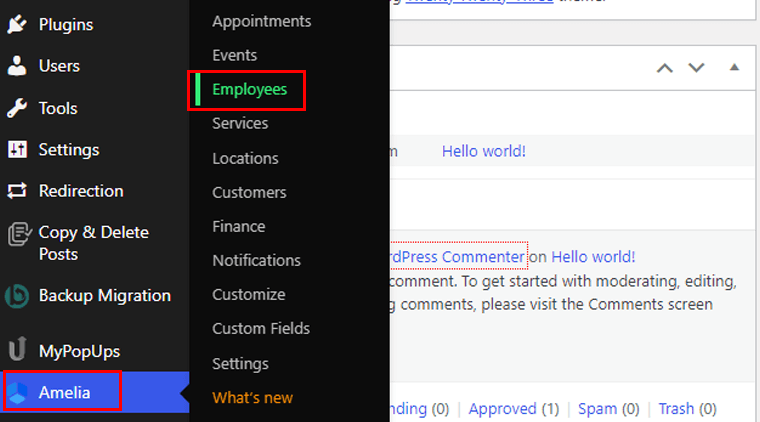
Burada, standart şirket ayarlarından sapma olması durumunda bireysel çalışanlar için çalışma saatlerini ve molaları kişiselleştirebilirsiniz. Ayarlamaları yaptıktan sonra “Tüm Günlere Uygula” butonuna tıklamanız yeterlidir.
Veya her biri kendine özgü hizmet grubuna sahip olan birden fazla zaman dilimi ekleyin. Bu, gün boyunca çok yönlü ve özelleştirilmiş bir servis programı oluşturmanıza olanak tanır.
Ayrıca her dönemin yanında bir hizmet menüsü bulunmaktadır. Çalışanınızın söz konusu dönemde odaklanacağı bir, iki veya daha fazla hizmeti seçin.
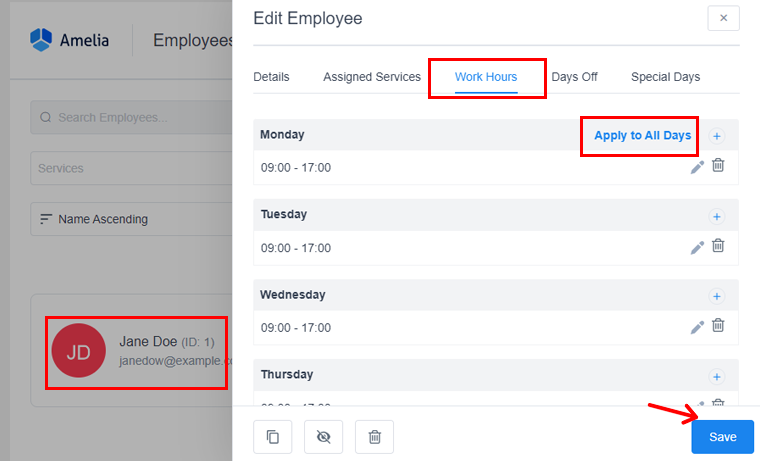
Üstelik her çalışanın belirlediği çalışma saatleri için farklı lokasyonlar belirleyebilir veya farklı iş yerleri atayabilirsiniz. Farklı yerlerde çalışan bir çalışanınız varsa her dönem için belirli konumları seçebilirsiniz.
Daha sonra “Kaydet” seçeneğini tıklayın.
Ancak çalışma saatleriniz için belirli bir konum seçtiğinizde, bu süreyi eklediğiniz diğer tüm konumlar için otomatik olarak engeller.
İzin günleri
Burada, her çalışan için belirli izin günlerini belirleme esnekliğine sahipsiniz.

Sadece “İzin Günü Ekle” düğmesini tıklayın ve çeşitli seçenekleri keşfedin. İzin gününün adını, tarihini veya tarih aralığını girin ve yıllık olarak yinelenip yinelenmeyeceğini seçin. “İzin Günü Ekle”ye tıkladığınızda sistem özelleştirilmiş izin zamanınızı kaydedecektir.
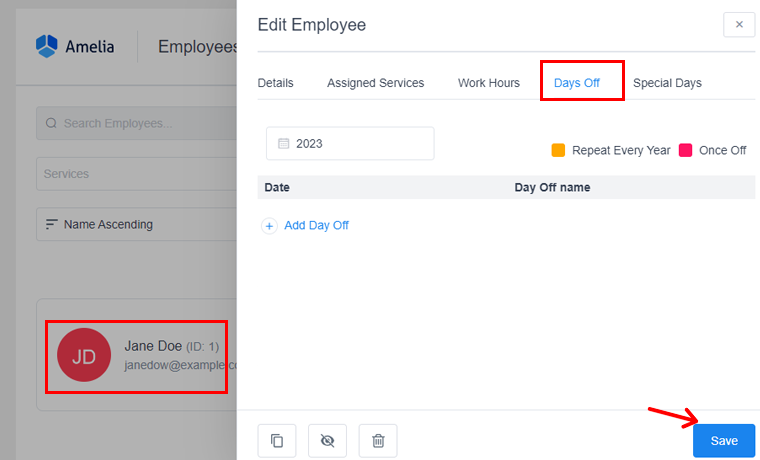
Ve “Kaydet” butonuna tıklamayı unutmayın.
Özel günler
“Özel Gün Ekle” butonunu tıklayarak bir çalışanın programını belirli günlere göre özelleştirebilirsiniz. Bir tarih veya aralık seçin, çalışma saatlerini ayarlayın, hizmetleri seçin ve bir konum seçin. Benzersiz programı uygulamak için “Özel Günü Kaydet”e tıklayın.
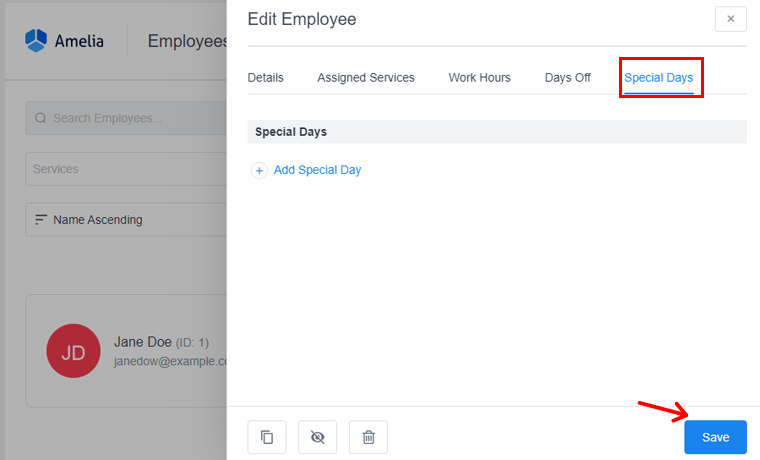
Daha sonra “Kaydet” seçeneğini tıklayın.
Not: Çalışanlar bilgilerini güncelleyebilir, programlarını yönetebilir, izin talebinde bulunabilir ve özel günler belirleyebilir. Bu izinleri Roller Ayarlarında özelleştirerek belirli eylemleri üzerinde kontrol sahibi olmanızı sağlayabilirsiniz. Şimdi bununla ilgili bazı önemli Amelia adımlarına bakalım!
Front-end Müşteri Paneli Nasıl Eklenir?
Müşteri paneli, müşterilerinizin geçmiş rezervasyonlarını görmesine, yeniden planlama yapmasına ve/veya gelecekteki randevularını ve etkinliklerini iptal etmesine olanak tanır. Bu panel sayesinde müşteriler, WordPress kontrol paneline giriş yapmaya gerek kalmadan profil bilgilerini de güncelleyebilirler.
Müşterilerin bu paneli kullanabilmesi için “ Amelia > Ayarlar ” menüsünü açın. Orada, 'Rol Ayarları' içindeki ' Rol Ayarlarını Görüntüle ' seçeneğini tıklayın.
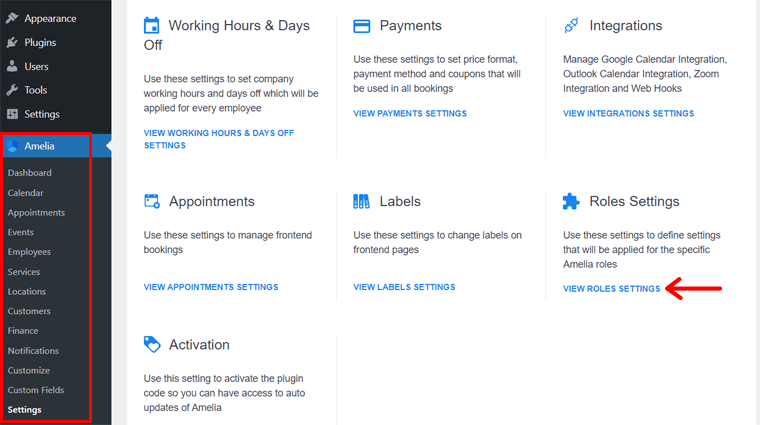
Şimdi 'Müşteriler' sekmesinde ' Müşteri Panelini Etkinleştir ' seçeneğini etkinleştirin.
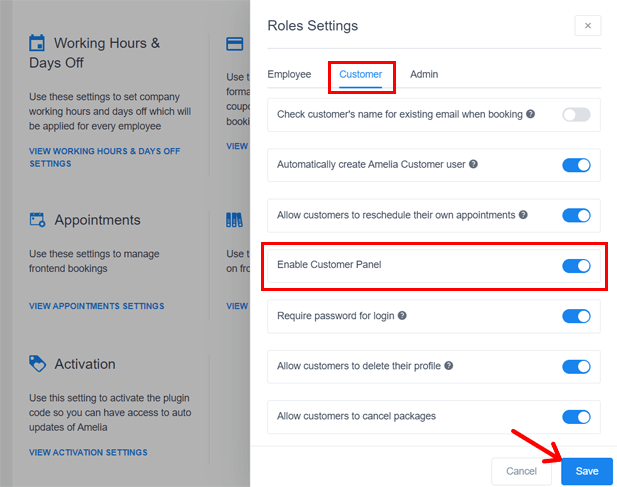
Bunu yaptığınızda, onunla birlikte 4 seçenek belirir. Bunlar:
- Oturum açmak için parola iste – Müşterilerin parolayla mı yoksa yalnızca e-posta bildirimlerindeki bir bağlantı aracılığıyla mı oturum açabileceklerini belirtin.
- Müşterilerin profillerini silmelerine izin ver – Müşterilerin profillerinde, kişisel bilgilerinin silinmesi için bir 'Sil' düğmesi gösterilir. Ancak randevuları silinmiyor.
- Müşterilerin paketleri iptal etmesine izin ver – Müşteriler paketlerini panellerinden görüntüleyebilir ve yönetebilir. Bunu etkinleştirmek aynı zamanda bu paketleri iptal etmelerine de olanak tanır.
- Müşteri paneli sayfası URL'si – Müşteri paneli kısa kodunu içerecek sayfanın URL'sini yapıştırın. Müşterilere bildirim gönderilirken bu bağlantı kullanılacaktır.
Benzer şekilde, 'Müşteriler' sekmesinde 'Müşterilerin randevularını yeniden planlamasına izin ver' gibi diğer seçenekleri de bulabilirsiniz. Değişiklikleri yaptıktan sonra 'Kaydet' tuşuna bastığınızdan emin olun.
Ayrıca, iptal etmeden veya yeniden planlamadan önce gereken minimum süreyi ' Genel Ayarlar'dan ayarlayabilirsiniz. Ayrıca, ' Ödeme Ayarları'nda 'Ödeme Bağlantısı yoluyla ödemeye izin ver'i etkinleştirin.
Daha da önemlisi, müşteri panelini web sitenizin bir sayfasına kısa kod kullanarak ekleyebilirsiniz. Bunun için bir sayfa açın ve ' Amelia – Müşteri Paneli ' bloğunu ekleyin. Bu, kısa kodu sayfaya otomatik olarak ekler. Bu olabilir:
- [ameliacustomerpanel randevuları=1 etkinlik=1]
- [ameliacustomerpanel etkinlikleri=1]
- [ameliacustomerpanel randevuları=1]
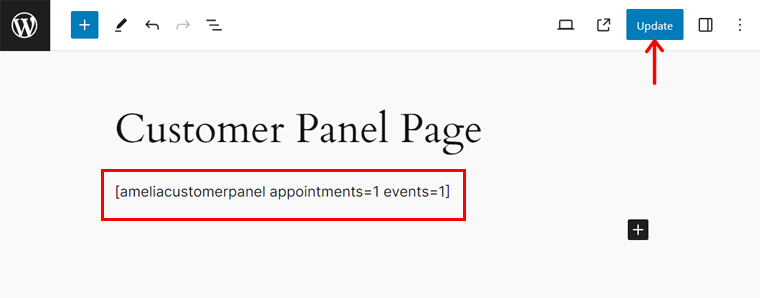
Şimdi sayfanızı yayınlayın veya güncelleyin. Bu kadar!
Müşteriler için oturum açmayı devre dışı bıraktığınızı varsayalım. Daha sonra panel şöyle görünür:
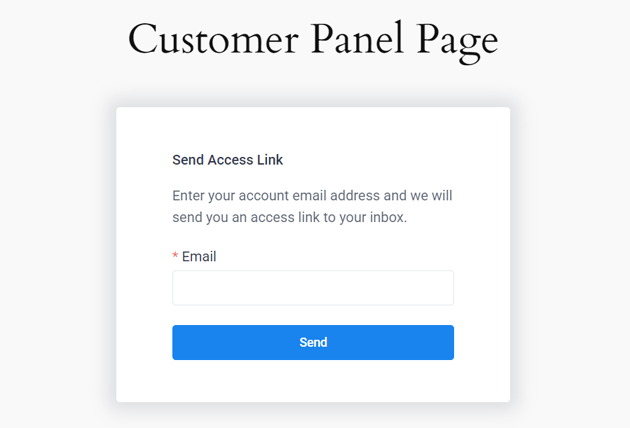
Front-end Çalışan Paneli Nasıl Eklenir?
Ön uç çalışan paneli, çalışanlarınızın geçmiş rezervasyonlarını yönetmesine olanak tanır. Ayrıca kontrol paneline giriş yapmaya gerek kalmadan kişisel bilgilerini de değiştirebiliyorlar.
Dürüst olmak gerekirse, bu işlevi yapılandırma ve kullanma süreci müşteri paneline benzer. Görelim!
Öncelikle ' Amelia > Ayarlar > Rol Ayarlarını Görüntüle ' seçeneğine gidin. Şimdi 'Çalışanlar' sekmesini açın ve ' Çalışan Panelini Etkinleştir ' seçeneğine izin verin.
Bu, ' Çalışan Panel Sayfası URL'si ' seçeneğini yükler. Çalışan paneli kısa kodunun yer alacağı sayfanın URL'sini buraya yapıştırmalısınız. Bu bağlantı aynı zamanda e-posta bildirimleri göndermek için de kullanılacaktır.
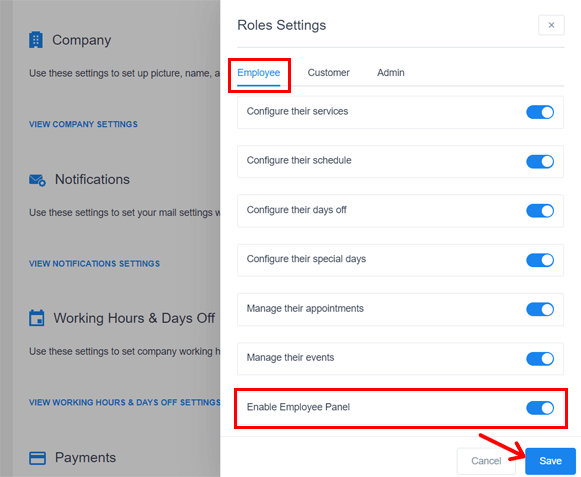
Bunun dışında çalışanların panelinde sahip olacağı seçenekleri seçebilirsiniz. Varsayılan olarak randevularını ve etkinliklerini görebilirler. Diğerleri şunları içerir:
- Hizmetlerini, programlarını, izin günlerini, özel günleri vb. yapılandırın.
- Randevularını ve etkinliklerini yönetin.
Çalışanların şifrelerini nasıl belirleyeceğinizi merak mı ediyorsunuz? Yönetici olarak bunu çalışan sayfasında ayarlayabilirsiniz. Kaydettikten sonra çalışana giriş bilgilerini içeren bir e-posta gönderilir. Daha sonra profillerindeki şifreyi değiştirebilirler. Dikkat çekici bir şekilde, özel bir e-posta şablonu kullanabilirsiniz.
Daha da önemlisi, çalışan panelini web sitenizin bir sayfasına kısa kod kullanarak ekleyebilirsiniz. Bunun için bir sayfa açın ve ' Amelia – Çalışan Paneli ' bloğunu ekleyin. Bu, kısa kodu sayfaya otomatik olarak ekler. Bu olabilir:
- [ameliaemployeepanel randevuları=1 etkinlik=1]
- [ameliaemployeepanel etkinlikleri=1]
- [ameliaemployeepanel randevuları=1]
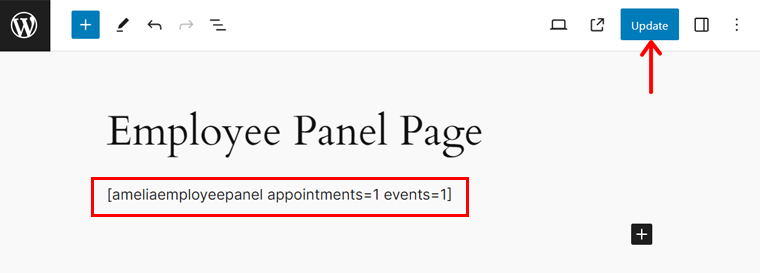
Şimdi sayfanızı yayınlayın veya güncelleyin. Bu kadar! Çalışanların panellerine erişmek için oturum açmaları gerekir; bu panel şu şekildedir:
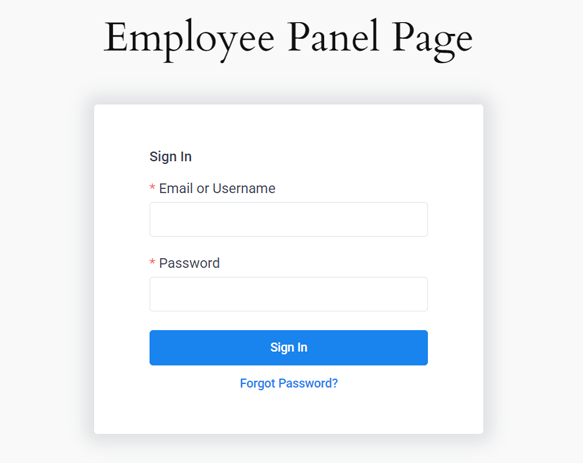
V. Ödemeleri Yapılandırma
Ödeme ayarları, fiyatların görüntülenme ve işlenme şeklini özelleştirmenize olanak tanır. Tercih ettiğiniz fiyat biçimini ve ödeme ağ geçidini seçerek hem ön uçta hem de arka uçta tutarlılık sağlayabilirsiniz.
Ödeme ayarlarına geçelim:
Para birimi
Bu bölüm, web sitenizdeki tüm fiyatların para birimini ayarlamanıza olanak tanır.
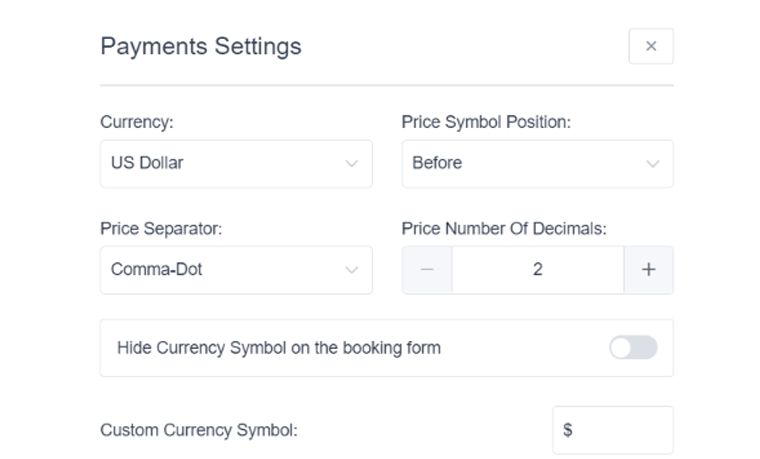
Bu ortamda yapabilecekleriniz şunlardır:
- Fiyat Sembolü konumu (tutardan önce veya sonra veya virgülle ayrılmış).
- Binleri ayırmak için hangi sembolün kullanılacağına karar vermek için Fiyat Ayırıcı vb.
- Fiyattaki ondalık basamak sayısı, ondalık ayırıcıdan sonraki basamak sayısını ayarlamanıza olanak tanır.
- Rezervasyon formundaki para birimi sembolünü gizleyin.
- Varsayılan ödeme seçeneği, müşteriler için ana ödeme yöntemini seçmenizi sağlar.
Bunların yanı sıra ödeme seçeneklerinde başka ayarlar da bulunmaktadır. Ayrıntılı bilgi için bu belgeleri inceleyebilirsiniz.
D. Amelia Kullanarak Rezervasyon Sistemi Nasıl Kurulur?
Planlamanızı kolaylaştırmak ve müşteri rahatlığını artırmak için Amelia eklentisini kullanarak bir rezervasyon sistemi kurma sürecine dalalım.
1. Adım: Çalışan Ekleme
Başlamak için arka uçtaki “Amelia > Çalışanlar” bölümüne gidin.
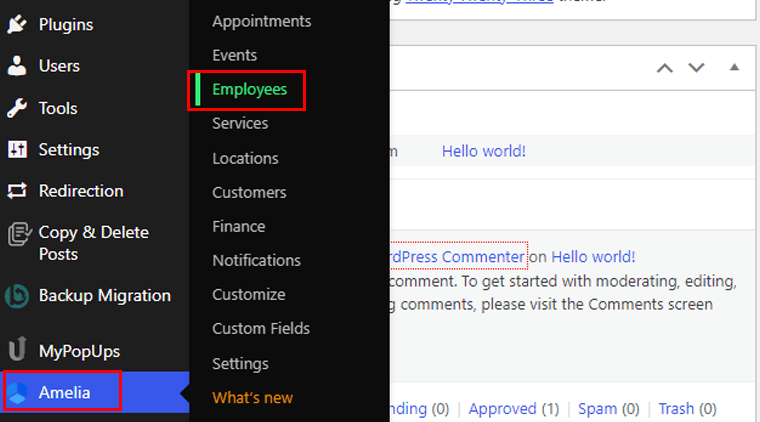
Sayfanın sağ alt kısmında bulunan “Çalışan Ekle” butonuna veya “+” butonuna tıklayın. Bu eylem “Yeni Çalışan” diyaloğunu görüntüleyecektir.
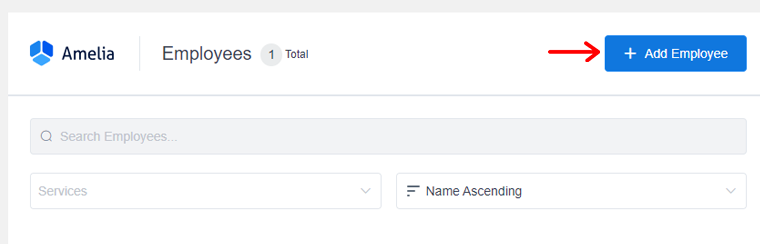
Şimdi Ayrıntılar sekmesinde çalışanın ayrıntılarını ekleyin. Bu, adı, e-postayı, şifreyi, telefonu ve açıklamayı içerir. Daha sonra “Kaydet” butonuna basın.
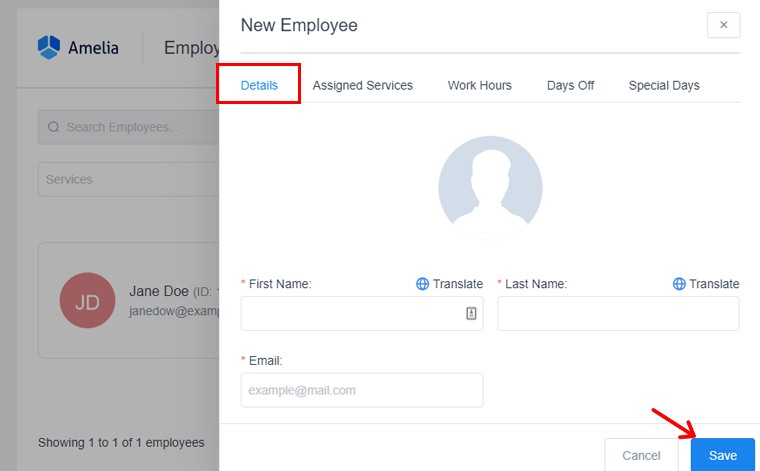
Daha sonra Atanan Hizmet sekmesinde ekip üyeleri tarafından sağlanan hizmetleri görebilirsiniz. Ayrıca, her çalışanın birden fazla hizmeti olabilir ve üstlenebilecekleri hizmet sayısında maksimum bir sınır yoktur.
Bunların yanı sıra çalışma günleri , izin günleri ve özel izin günleri ayarlarını da yapma olanağına sahip olacaksınız.
Adım 2: Hizmet Kategorileri ve Hizmetleri Ekleme
Genel ayarlarda ilk kurulumu tamamladıktan sonra bir sonraki adımınız Hizmet Kategorisi oluşturmaktır. Eklentinin düzgün çalışması için her hizmetin bir kategoriye ait olması gerektiğinden bu adım çok önemlidir.
“Amelia > Hizmetler” seçeneğine giderek başlayın.
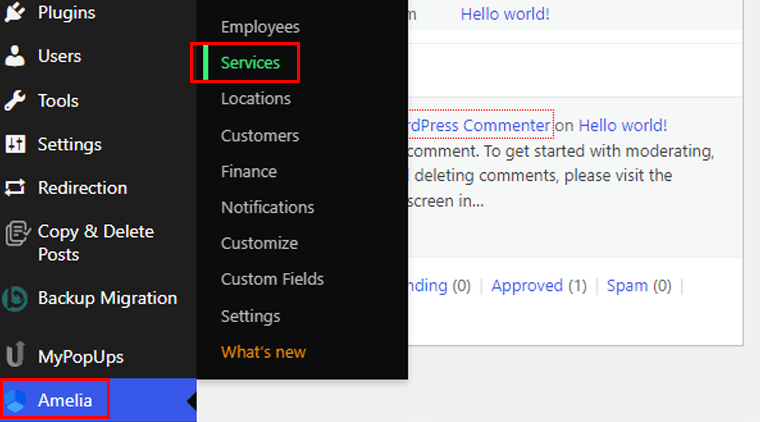
Burada “Kategori Ekle” butonuna tıklayabilirsiniz.
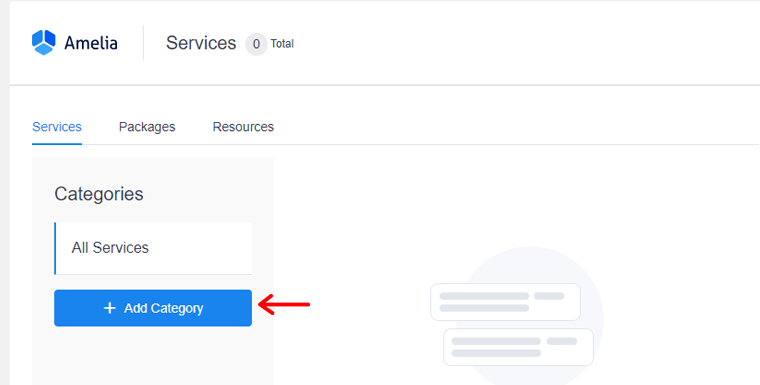
Bundan sonra kategorinize bir ad verin, onay işaretine tıklayın; kategoriniz kaydedilecektir.
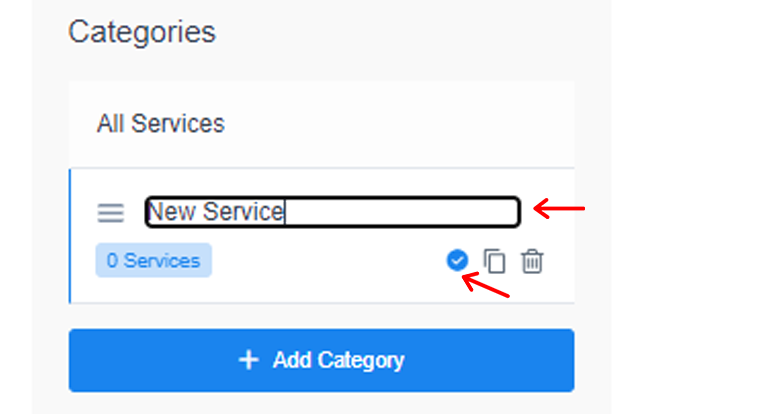
Kategori ekledikten sonra “Hizmet Ekle” veya “+” butonunu seçerek hizmet eklemeye devam edin.
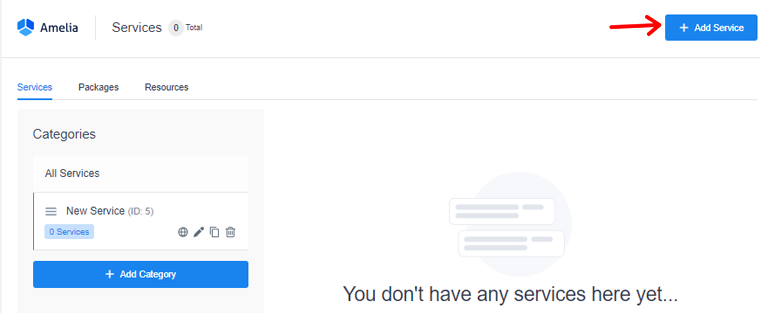
Bu eylem, farklı ayarlar sekmelerini içeren "Yeni Hizmet" iletişim kutusunu açacaktır. Bunlar:
- Hizmet ayrıntıları: Buraya hizmetlerinizle ilgili ad, kategori, açıklama vb. ayrıntıları ekleyin.
- Süre ve fiyatlandırma: Fiyatı, süreyi, arabellek süresini, minimum ve maksimum kapasiteyi ayarlayabilirsiniz.
- Galeri: Bu seçenekten hizmetlerinizin görsellerini ekleyin.
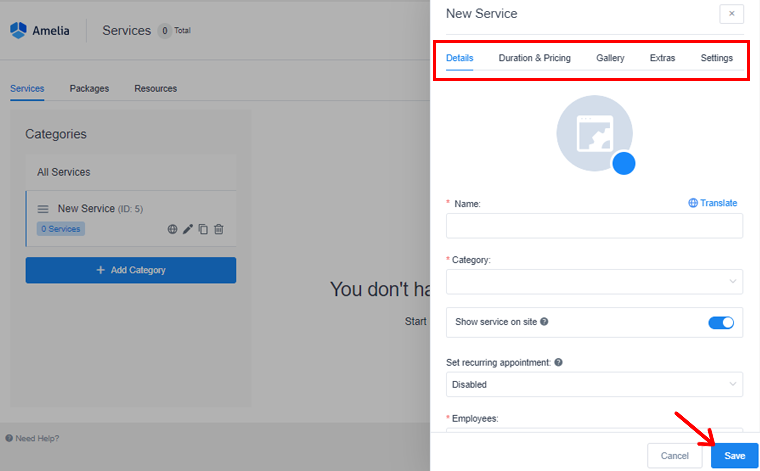
İşiniz bittiğinde, “Kaydet” seçeneğini tıklayın; başarıyla bir hizmet oluşturdunuz.
Adım 3: Web Sitenize Özel Form Ekleme
Başlamak için rezervasyon formunuz için yeni bir sayfa oluşturun. 'Sayfalar'a gidin ve 'Yeni Ekle'yi tıklayın.
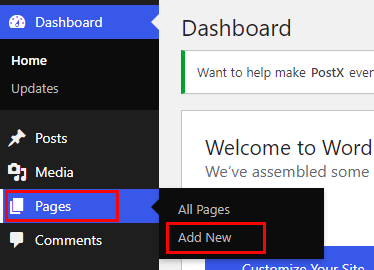
Şimdi yeni bir sayfa düzenleyici açmanız istenecek.
Daha sonra “Randevu Al” adını verdikten sonra ‘+’ ikonuna tıklayın. Arama çubuğuna 'Amelia' yazın. 'Amelia – Adım Adım Rezervasyon'u bulduğunuzda onu seçin.
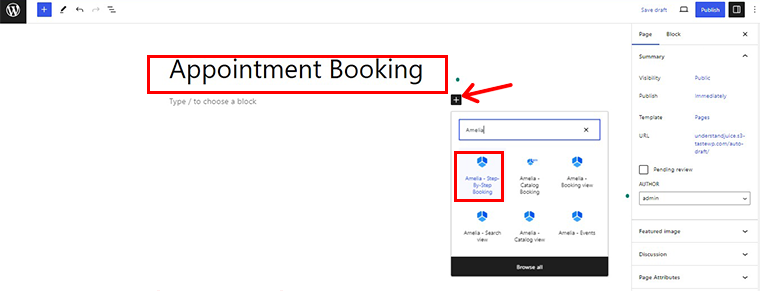
Amelia rezervasyon formu kısa kodunu ekledikten sonra değişiklikleri tamamlamak için sağ üst köşedeki 'Yayınla' düğmesine tıklamanız yeterlidir.
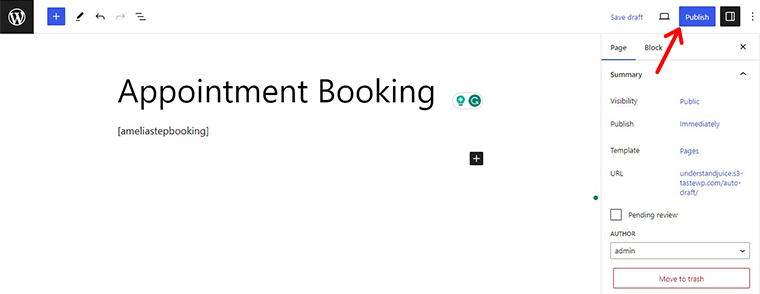
Çok yakında rezervasyon formu sayfanız yayında olacak. URL'yi göreceğiniz sağ kenar çubuğuna bakın. Hemen yanında 'Kopyala' düğmesini bulacaksınız. Bir tıklama ver!
Web sitesindeki Amelia formu örneği!
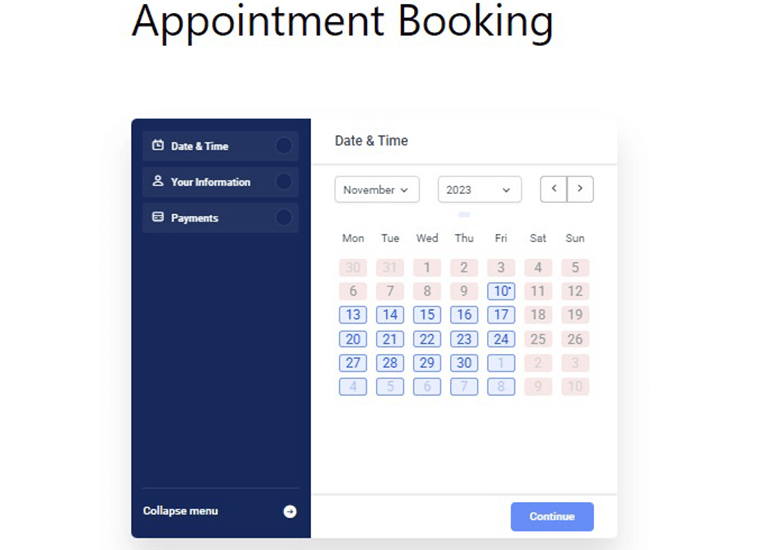
4. Adım: Randevu Oluşturma ve Yönetme
Bir sonraki adım randevuları oluşturmaktır. Bunu yapmak için “ Amelia > Randevu” seçeneğine gidin. ”
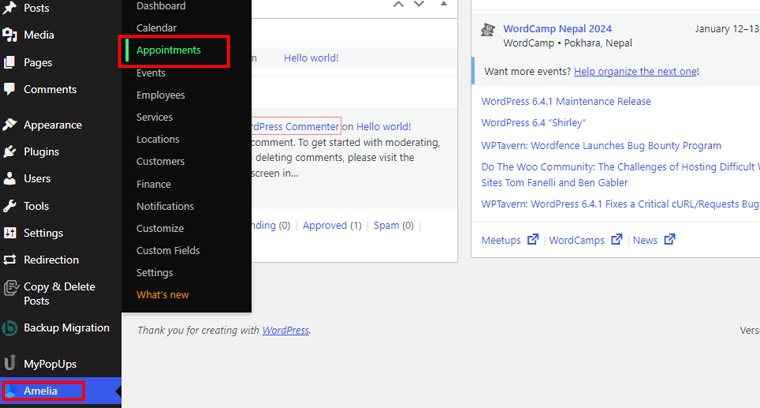
Orada “Yeni Randevu” seçeneğine tıklayın. Ve bir diyalog kutusu görünecektir.
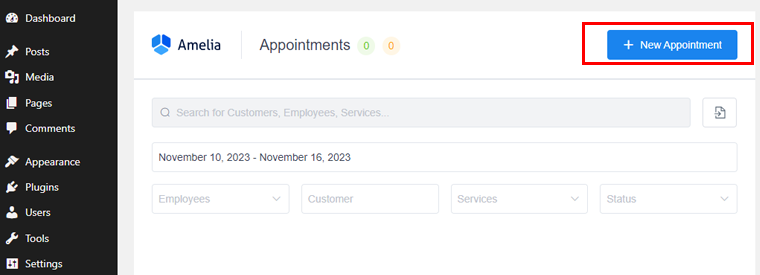
Şimdi Planla sekmesinde müşterileri, kategorileri, hizmeti, çalışanları, tarihi, saatleri ve notları eklemeye başlayın. Daha sonra “Kaydet” seçeneğine tıklayın.
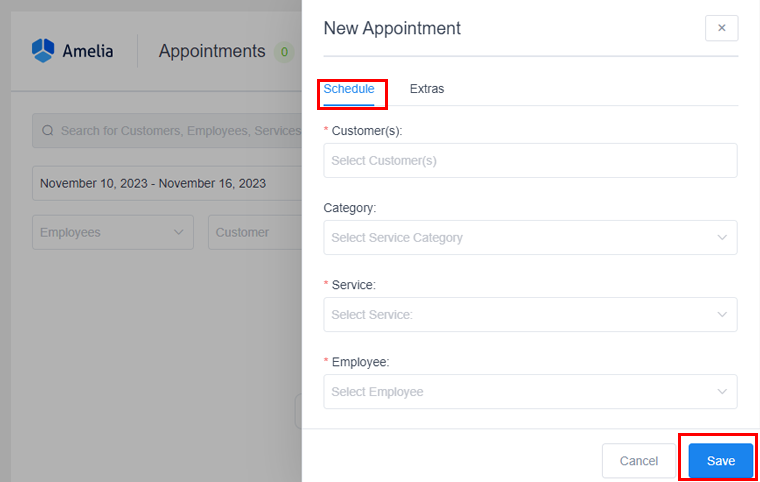
Burada başarıyla yeni randevular oluşturdunuz.
Randevuları yönetmek için “ Amelia > Kontrol Paneli”ne gidin.
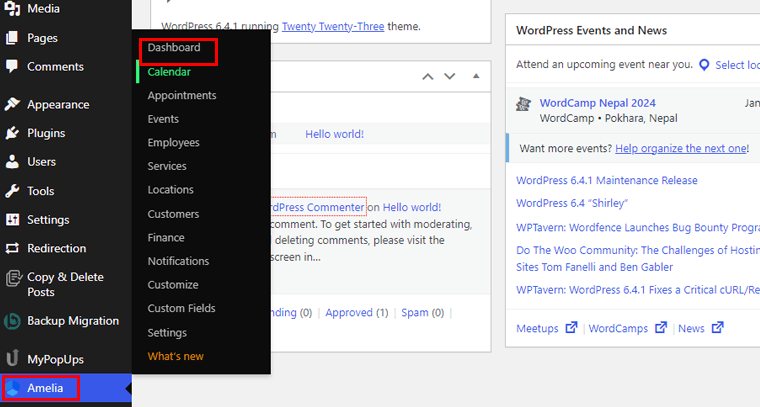
Orada “Düzenle” seçeneğine tıklayın. Bu, randevu parametrelerini kolayca değiştirebileceğiniz “Randevu Düzenle” diyaloglarını açacaktır.
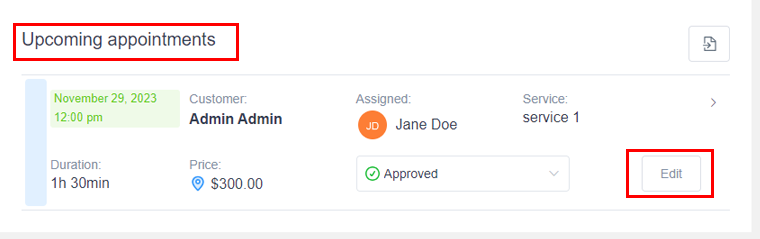
Burada planlanan tarihi düzenleyebilir, müşteri rezervasyon durumunu değiştirebilir ve çalışanı ve hizmeti değiştirebilirsiniz . Ayrıca müşteriye randevularla ilgili bildirim gönderip göndermeyeceğinizi de seçebilirsiniz.
Ancak “Randevu Düzenle” penceresinde bir randevuyu silmek için “Çöp Kutusu” simgesine tıklamanız ve ardından “Sil” seçeneğine tıklayarak onaylamanız yeterlidir.
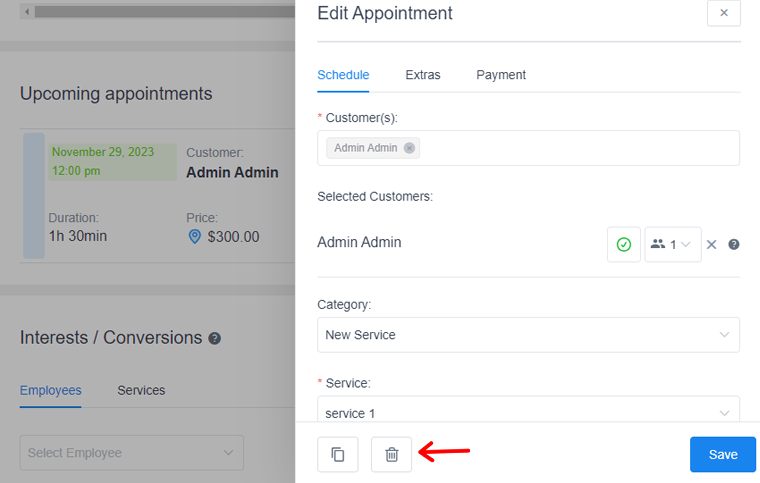
Artık randevuyu başarıyla oluşturdunuz ve yönettiniz.
Adım 5: Rezervasyon Sisteminizin Müşteriler Tarafından Önizlenmesi
Tüm adımları tamamladıktan sonra randevu rezervasyonunun müşterinin bakış açısından nasıl göründüğüne bakalım.
Yani ilk müşterinin web sitenizi ziyaret etmesi ve ardından “Randevu Rezervasyonu” seçeneğine gitmesi gerekecektir.
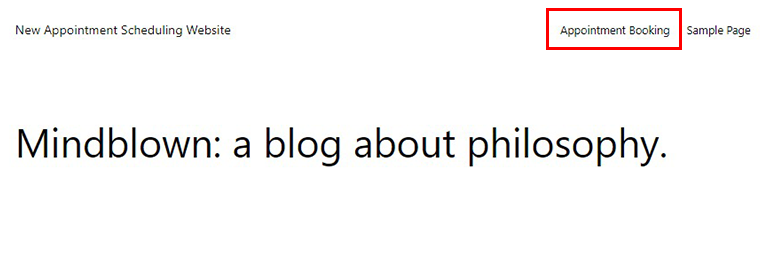
Daha sonra Amelia'nın rezervasyon formu görünecektir. Öncelikle tarih ve saati seçip “ Devam Et” butonuna tıklamanız gerekiyor.
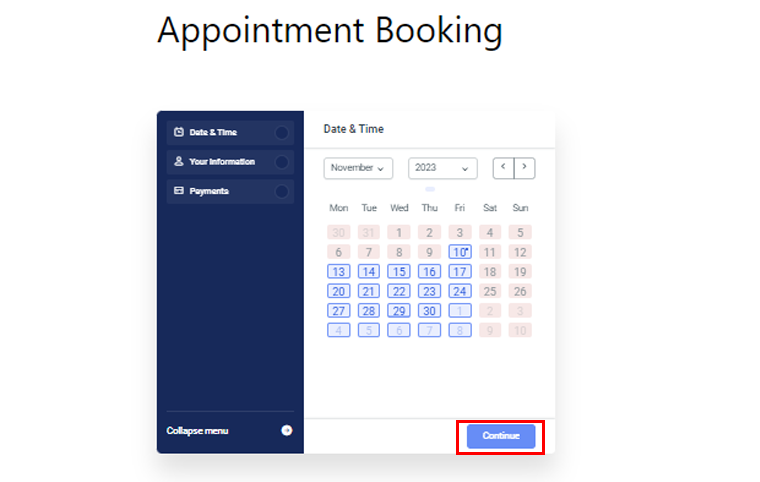
Bundan sonra adınızı, e-posta adresinizi ve telefon numaranızı ekleyin ve “Devam Et” seçeneğini tıklayın,
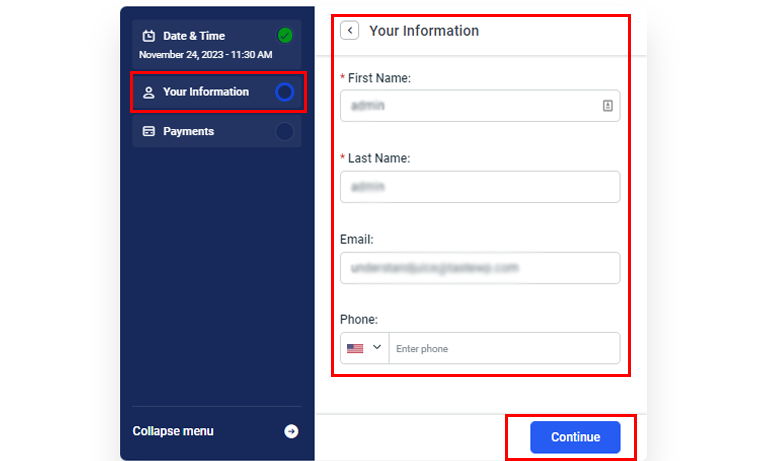
Bundan sonra size toplam ödeme özeti sunulacaktır. Memnun kaldıysanız “Devam Et” butonuna tıklayın.
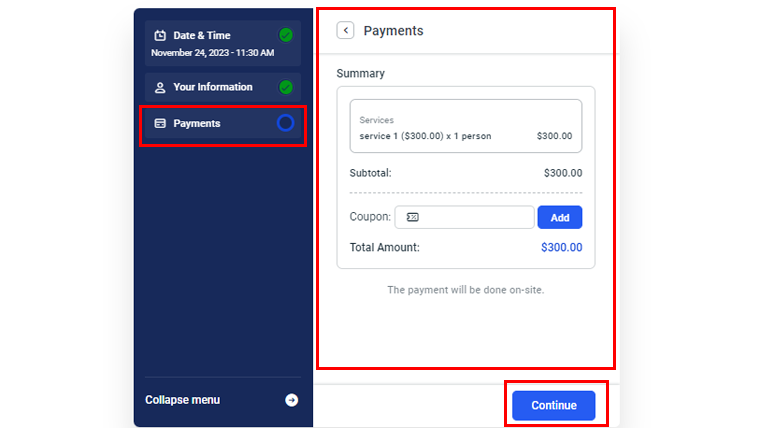
Tamamlandığında, randevu ayrıntılarınızı içeren bir tebrik mesajıyla karşılaşacaksınız. Ayrıca bu randevuyu Google, Yahoo, Outlook veya Apple takviminize ekleme seçeneğine de sahip olacaksınız. Bittiğinde, “Bitir” seçeneğine tıklayın.
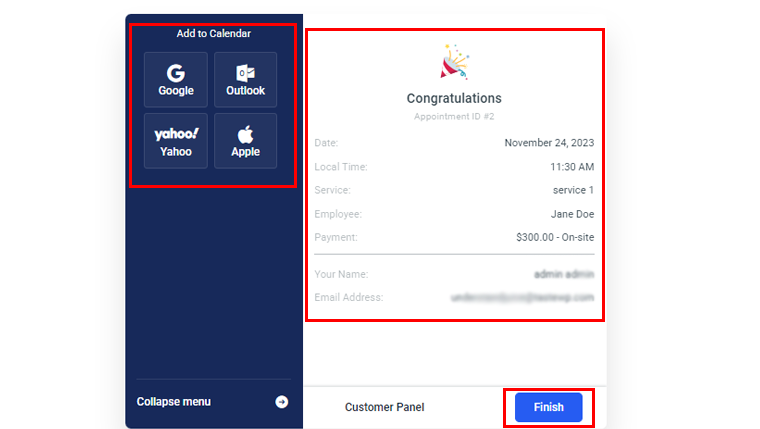
Ve hepsi bu!
E. Amelia Eklentisinin Fiyatlandırma Şemaları
Randevularınız veya etkinlikleriniz için rezervasyon sürecini Amelia eklentisini kullanarak başlatmak ister misiniz? Cevabınız evet ise, öncelikle mevcut fiyatlandırma planları hakkında bilgi sahibi olmalısınız.
Ne güzel ki, Amelia ücretsiz bir WordPress rezervasyon eklentisidir. Yani işletmenizin ihtiyaçlarına göre hem ücretsiz hem de premium seçenekler sunuyor.
Ücretsiz eklentiyi WordPress.org'un eklenti dizininden indirip web sitenize yükleyebilirsiniz. Bir başka kolay yol da eklentiyi doğrudan kontrol panelinizden yüklemektir.
Ücretsiz eklentinin bir rezervasyon sistemi için temel özellikleri içermesi dikkat çekicidir. Yani daha fazla özellik istiyorsanız premium planı tercih edin. İşte Amelia fiyatlandırma planları:
- Temel: Yıllık 69 ABD doları, ömür boyu kullanım için 216 ABD doları, 1 site, otomatik bildirimler, 4 ödeme sağlayıcı, indirim kuponları ve daha fazlası.
- Profesyonel: Yıllık 159 ABD Doları, ömür boyu kullanım için 414 ABD Doları, 5 site, Temel plan özellikleri, WhatsApp entegrasyonu, alışveriş sepeti, kaynaklar vb.
- Geliştirici: Yıllık 299 ABD doları, ömür boyu kullanım için 899 ABD doları, 1000 site, REST API ve Pro plan özellikleri.

Ayrıca premium planlarında ücretsiz deneme yoktur. Ancak 15 gün içinde kullanmayı bırakmanız durumunda geri ödeme almanıza olanak tanıyan 15 günlük para iade garantisi politikasına sahip olacaksınız.
F. Amelia'da Müşteri Desteği Seçenekleri
Bir WordPress eklentisi seçmeye karar verirken müşteri desteğini kontrol etmek çok önemlidir. Bunu yapmak, Amelia eklenti ekibinin sizi her durumda destekleyip desteklemeyeceğini öğrenmenize yardımcı olur.
Amelia'nın sizin için hem ücretsiz hem de premium destek seçenekleri sunması dikkat çekicidir. Ücretsiz eklenti kullanıcıları için WordPress.org'daki eklentinin Destek Forumunu ziyaret etmek idealdir. Orada sorularınızı belirtebilir ve uzmanlarından yanıt alabilirsiniz.
Bunun dışında web sitesinde birden fazla destek seçeneği bulacaksınız. Öncelikle bu sayfadan takıma ticket gönderebilirsiniz. Burada temel bilgilerinizi, satın alma kodunuzu, bilet konunuzu ve bilet açıklamanızı belirtin.
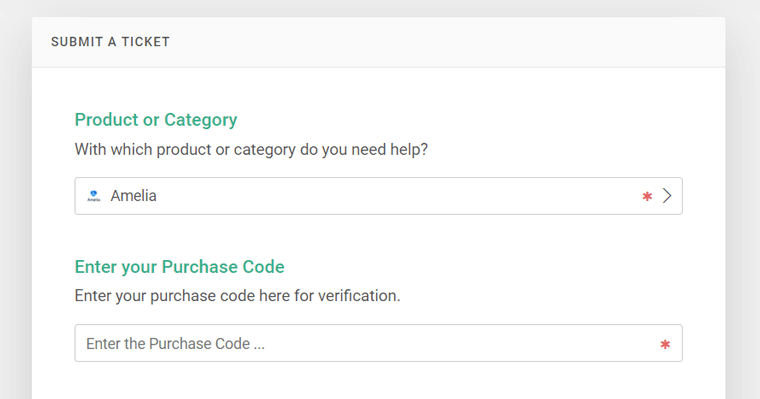
Üstelik biletinizi diğer kullanıcılara da görünür hale getirebilirsiniz. Böylece diğer kullanıcılar tarafından gönderilen tüm genel biletleri de görüntüleyebilirsiniz.
Şimdi, eğer basit bir kafa karışıklığınız varsa, o zaman cevabını belgelerinde bulabilirsiniz. Bu sayfada başlangıç, entegrasyon, etkinlikler vb. kategoriler altında kaynaklar bulunur.
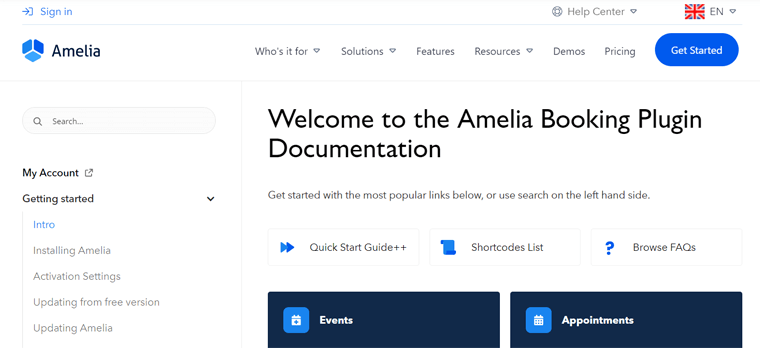
Son olarak, Amelia'yı kullanma sürecinin tamamını video eğitimleri aracılığıyla kolayca öğrenin.
Premium plan kullanıcısı olarak daha fazla destek seçeneğiniz olabilir. Şaşırtıcı, değil mi?
G. Amelia'ya En İyi Alternatifler
Şimdiye kadar çok yönlü Amelia eklentisi hakkında her şeyi öğrendik. Umarım, web siteniz için kullanmanız gerekip gerekmediğine karar vermişsinizdir.
Benzer seçenekleri aramak istiyorsanız okumaya devam edin. İşte Amelia eklentisine en iyi alternatifler. O halde haydi yuvarlanmaya başlayalım!
1. MotoPress ile Randevu Rezervasyonu
MotoPress'ten Randevu Rezervasyonu, kesintisiz çevrimiçi rezervasyon ve randevu planlaması için tek duraklı bir çözümdür. Güzellik, spor, eğitim vb. gibi zaman ve hizmet odaklı işletmeler için en iyisidir.
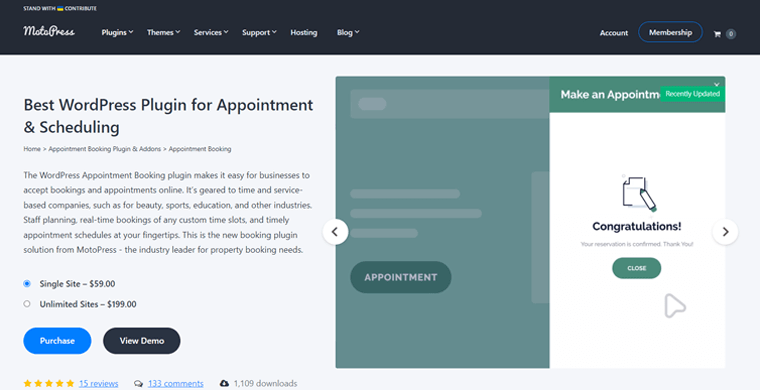
Amelia'nın aksine bu eklenti, müşterilerinizin geçmiş rezervasyonlarını görüntülemesine olanak tanır. Basitçe söylemek gerekirse, her randevunun günlük geçmişini saklayabilir. Böylece bir müşteri hesabına giriş yaptığında geçmiş ve gelecekteki rezervasyonlarını ayrıntılarıyla birlikte görüntüleyecek araçlar bulabilir.
Fiyatlandırma:
MotoPress'ten Randevu Rezervasyonu, hem ücretsiz hem de profesyonel planları olan ücretsiz bir WordPress eklentisidir. Ücretsiz eklentiyi WordPress.org'dan indirip web sitenize yükleyebilirsiniz. Aksi takdirde eklentiyi doğrudan WordPress yönetici alanınızdan yükleyin.
Aşağıdaki liste, tüm ayrıcalıklı özelliklere sahip premium fiyatlandırma seçeneklerini içerir:
- Tek Site: Tek bir web sitesi ve her premium özellik için 59 ABD doları.
- Sınırsız Site: Sınırsız web siteleri ve tüm ücretli özellikler için 199 ABD doları.
2. Kitapçı
Bookly, web sitenizdeki çevrimiçi rezervasyonları kabul eden ve rezervasyon sistemini otomatikleştiren ücretsiz bir WordPress planlama eklentisidir. Rezervasyon takvimini, müşteri tabanını, hizmetleri ve diğer şeyleri yönetmek için tek bir yerdir.
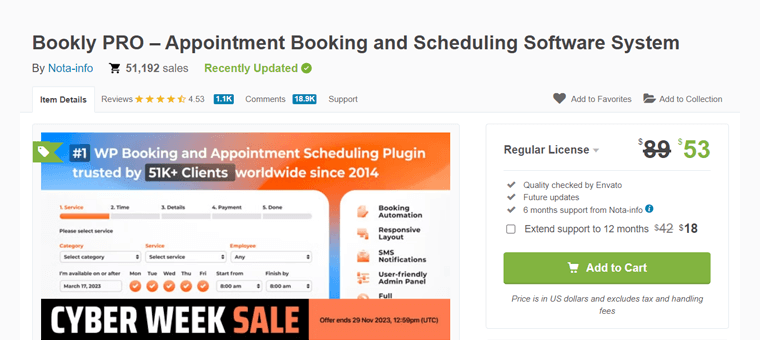
Hepsinden iyisi, rezervasyon sisteminiz için onlarca eklenti bulacaksınız. Bunlardan biri de Amelia'da bulamayacağınız bekleme listesi. Bu özellik sayesinde müşterileriniz randevu almak için yer müsait olana kadar bekleyebilir.
Fiyatlandırma:
Bookly, rezervasyonlar için tamamen ücretsiz bir WordPress eklentisidir. Yani doğrudan kontrol panelinizden yükleyebilirsiniz. Aksi takdirde WordPress.org'un eklenti dizininden indirin ve web sitenize yükleyin.
Özellikle Bookly'nin premium planları yok. Ancak Bookly Pro eklentisini sunuyor. CodeCanyon pazarından 6 aylık destekle birlikte normal lisans için 53$ karşılığında satın alabilirsiniz. 12 aylık destek için ekstra 18$ ödeyin.
3. Hızlı Arama
QuickCal, basit ama güçlü bir WordPress randevu-rezervasyon eklentisidir. Esnek zaman aralığı rezervasyonu sayesinde, farklı programlara ve müsaitlik durumuna sahip sınırsız özel takvimler oluşturabilirsiniz. Bu konumlara, personele vb. bağlı olabilir.
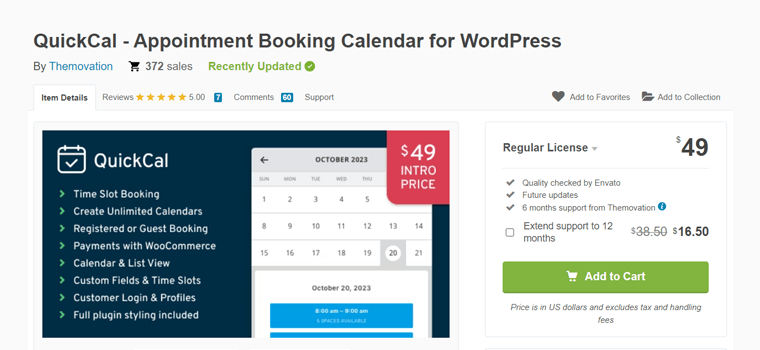
Ayrıca, benzersiz özelliği randevu ara belleğe almadır. Basitçe söylemek gerekirse, randevuların geçerli tarih ve/veya saate çok yakın bir zamanda alınmamasını sağlar. Oldukça şaşırtıcı, değil mi?
Fiyatlandırma:
QuickCal, CodeCanyon pazarından satın alınabilen premium bir WordPress eklentisidir. Gelecekteki güncellemeleri ve 6 aylık desteği içeren normal bir lisansın maliyeti 49 ABD dolarıdır . Ek 16,5$ ödeyerek 12 aylık destek alın.
Bununla Amelia eklenti inceleme makalesinin sonuna yaklaşıyoruz. Öyleyse özetleyelim!
Son Düşünceler – Amelia En İyi WordPress Rezervasyon Eklentisi mi?
Bu incelemeyi inceledikten sonra artık Amelia eklentisini net bir şekilde anlamış olmalısınız. Umarız bu kılavuz, Amelia'nın web sitenizdeki randevu ve etkinlik planlamasını kolaylaştırmak için doğru seçim olup olmadığını belirlemenize yardımcı olur.
Amelia, özünde WordPress web siteleri için etkili ve kullanıcı dostu bir rezervasyon sistemidir. Amelia ile müşterileriniz kolayca randevu planlayabilir. Ayrıca işletmenizin rezervasyonlarını hızlı bir şekilde yönetebilirsiniz.
Amelia eklentisini keşfetmek isteyenler için ücretsiz sürümüyle başlamanızı öneririz. Alternatif olarak, premium planı tercih etmeye karar vermeden önce uygulamalı bir deneyim edinmek için eklentinin demolarını keşfedebilirsiniz.
Gelecekte başvurmak üzere bu kaynağa yer işareti koyduğunuzdan emin olun. Bu, güncellemeler ve yeni özellikler de dahil olmak üzere Amelia'nın tüm yönleriyle ilgili güncel bilgilere sahip olmanızı sağlar.
Amelia Hakkında Sıkça Sorulan Sorular (SSS)
Anında yanıt almak istediğiniz bazı sorularınız mı var? Amelia eklentisindeki bu SSS'leri inceleyin ve kafa karışıklığınızı hemen çözün!
1. Rezervasyon formuma özel alan ekleyebilir miyim?
Evet kesinlikle. Rezervasyon formunuza müşteri için farklı türde özel alanlar ekleyebilirsiniz. Bazıları özel istekleri, adresleri, dosya yüklemeleri vb. ile ilgili olabilir.
2. Amelia'nın ücretsiz sürümünde Özel Hizmet Süresi özelliğinin eklenmesi mevcut mu?
Hayır, özel hizmet süresi özelliği Amelia'nın ücretsiz sürümünde mevcut değildir. Ancak bu işlevi tüm premium fiyatlandırma planlarında alabilirsiniz. Bu özelliği kullanarak, tek bir hizmetin farklı fiyatlarda birden fazla süre arasından seçim yapması mümkündür.
3. Randevuları aldıktan sonra programa ilişkin bildirim alacak mıyım?
Açıkçası siz ve müşterileriniz, randevuları aldıktan sonra e-posta ve SMS yoluyla özel bildirimler alacaksınız. Ayrıca Amelia farklı hatırlatmalar ve takipler gönderiyor.
4. Amelia birden fazla çalışanın yönetimine izin veriyor mu?
Evet, Amelia birden fazla çalışanın yönetimine izin veriyor, ancak yalnızca premium sürümünde. Ayrıca çalışma saatlerini, hizmet programını, kapasitesini, fiyatını vb. belirtebilirsiniz.
5. Rezervasyon formunu kullanarak farklı hizmetlerden oluşan paketler oluşturabilir miyim?
Elbette! Amelia'nın daha yüksek planları, rezervasyon formunda indirim belirterek farklı hizmetlerden oluşan paketler veya paketler oluşturmanıza olanak tanır.
Web sitesi kurma konusunda yeniyseniz web sitesi oluşturma eğitimimize göz atın. Bu kılavuz süreç boyunca size sıfırdan yol gösterecektir.
Çözüm
Amelia eklentisine ilişkin incelememizin özeti bu kadar! Umarım özellikleri ve işlevleri hakkında kapsamlı bir anlayışa sahipsiniz.
Sonuç olarak, Amelia eklentisi çok yönlü bir rezervasyon çözümü olarak öne çıkıyor ve bu da onu her işletme için değerli bir varlık haline getiriyor. Üstelik hem yöneticiler hem de müşteriler için sorunsuz bir deneyim sağlar.
Daha fazla açıklamaya ihtiyacınız varsa, lütfen sorularınızı yorum bölümüne bırakmaktan çekinmeyin. Size elimizden gelen en iyi şekilde yardımcı olmak için buradayız.
Ayrıca, en iyi seyahat rezervasyonu WordPress eklentileri ve WordPress için en iyi kuaför rezervasyon eklentileri hakkındaki benzer makalelerimizi okuyun.
Bizi Facebook ve Twitter'da takip ederek en son makalelerimiz ve görüşlerimizden haberdar olun.
